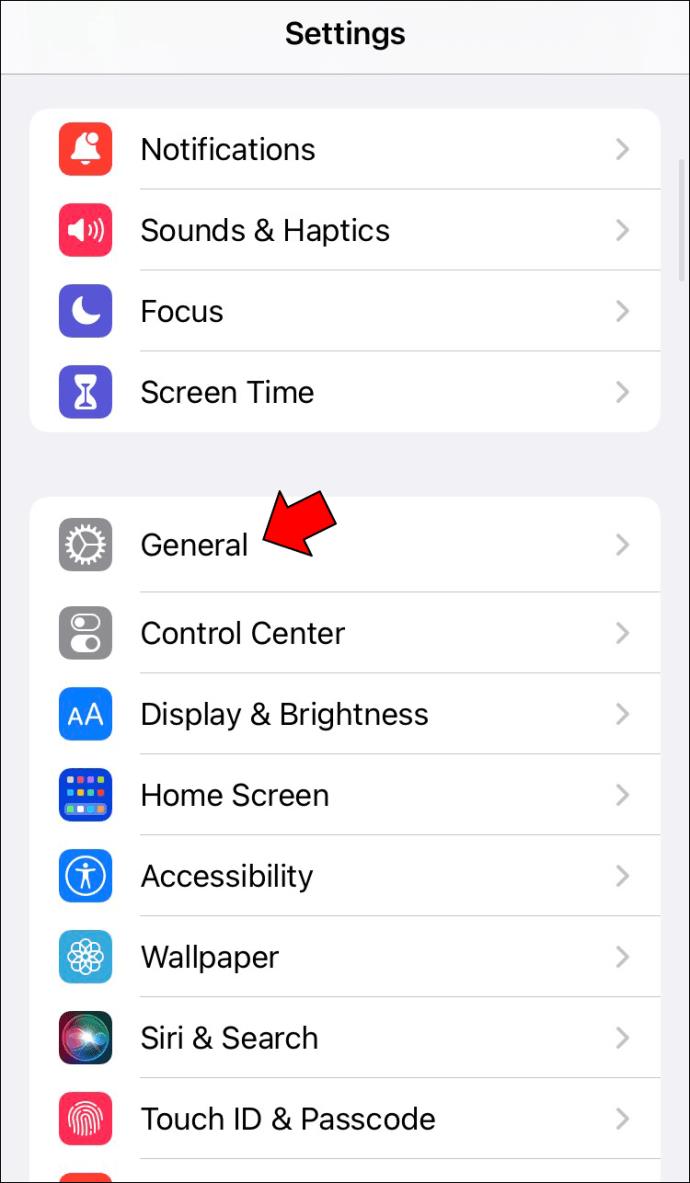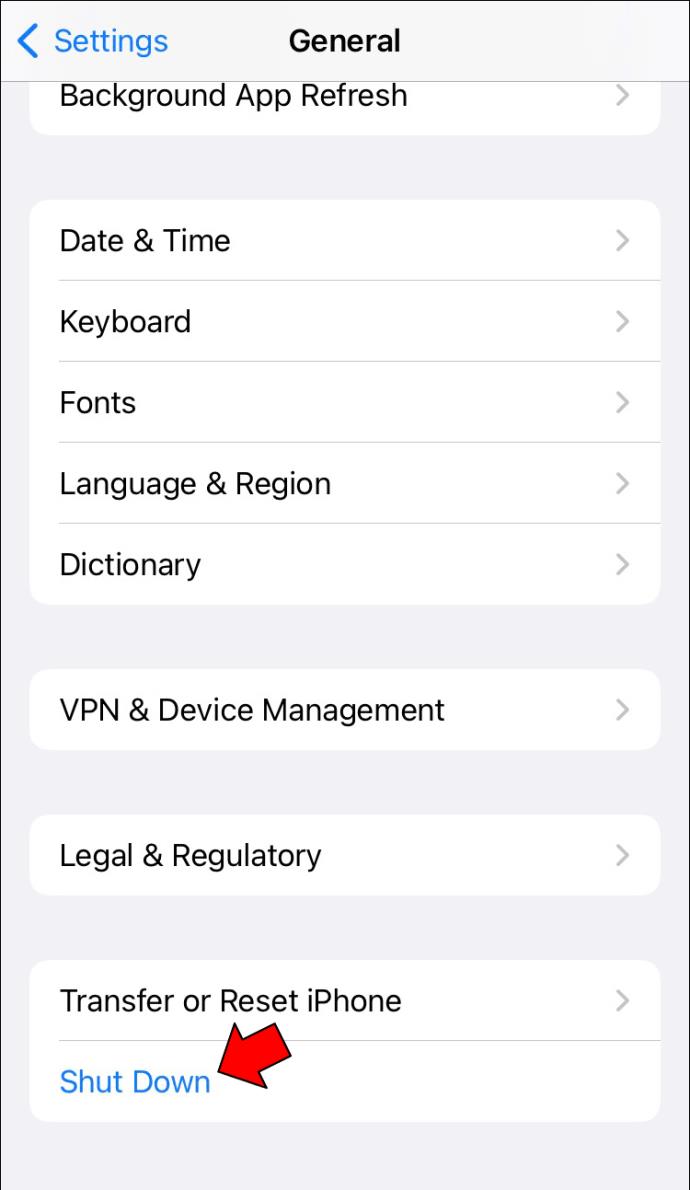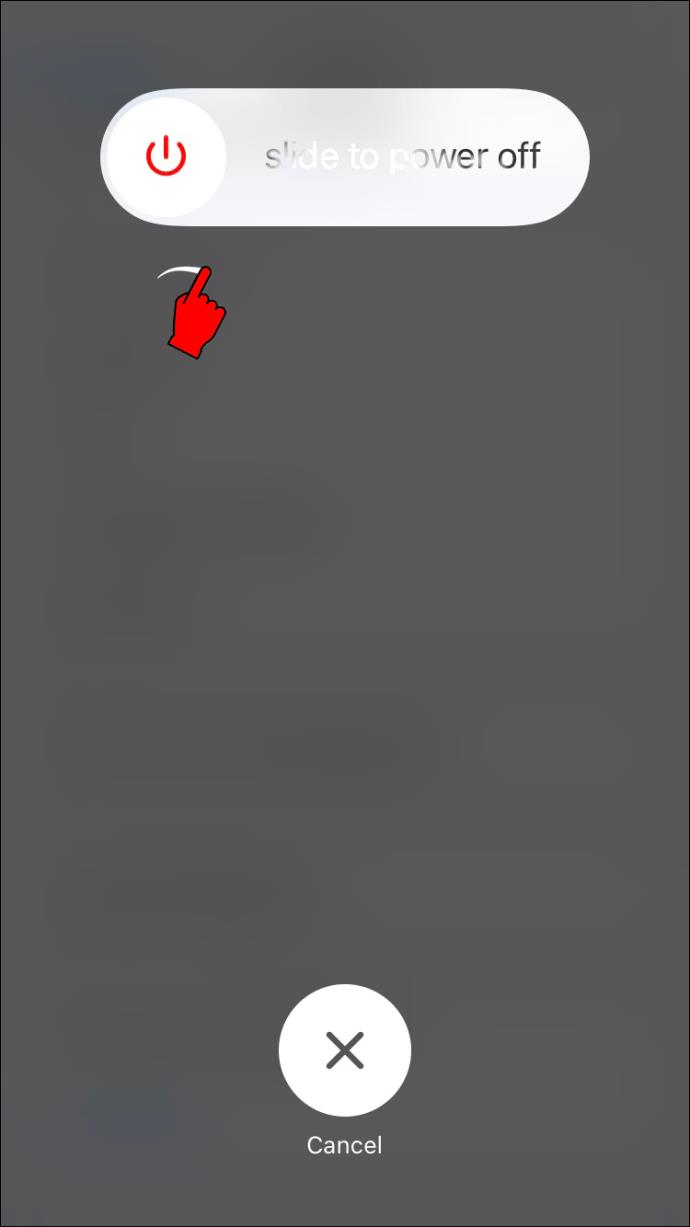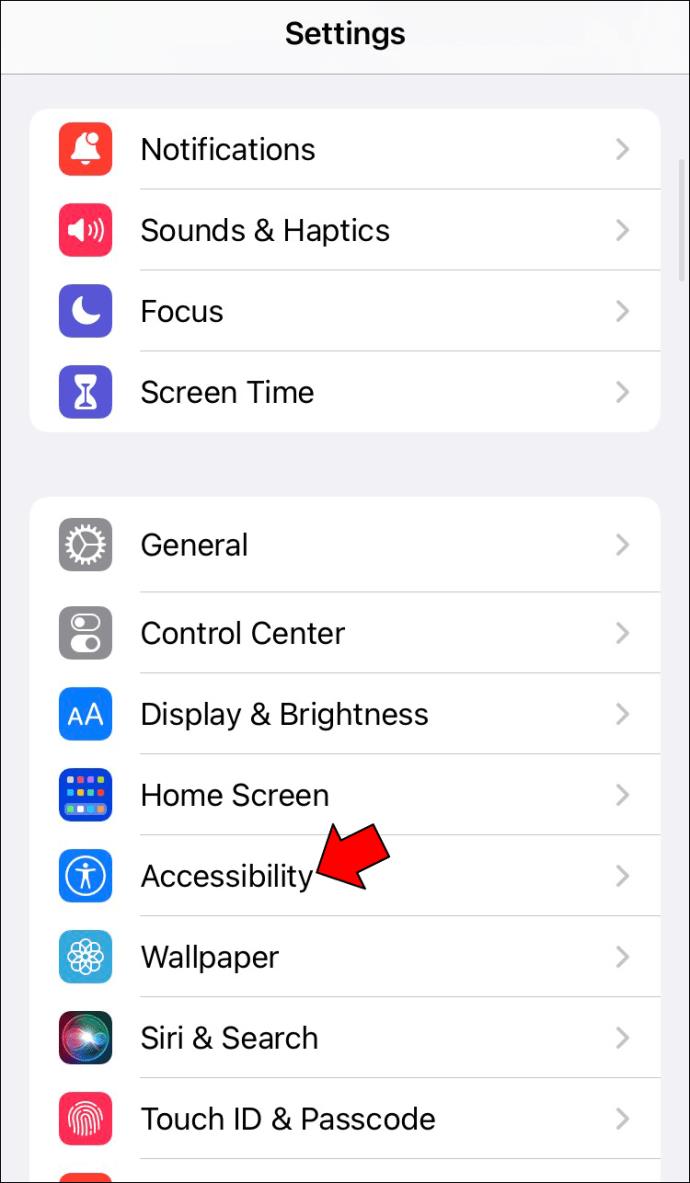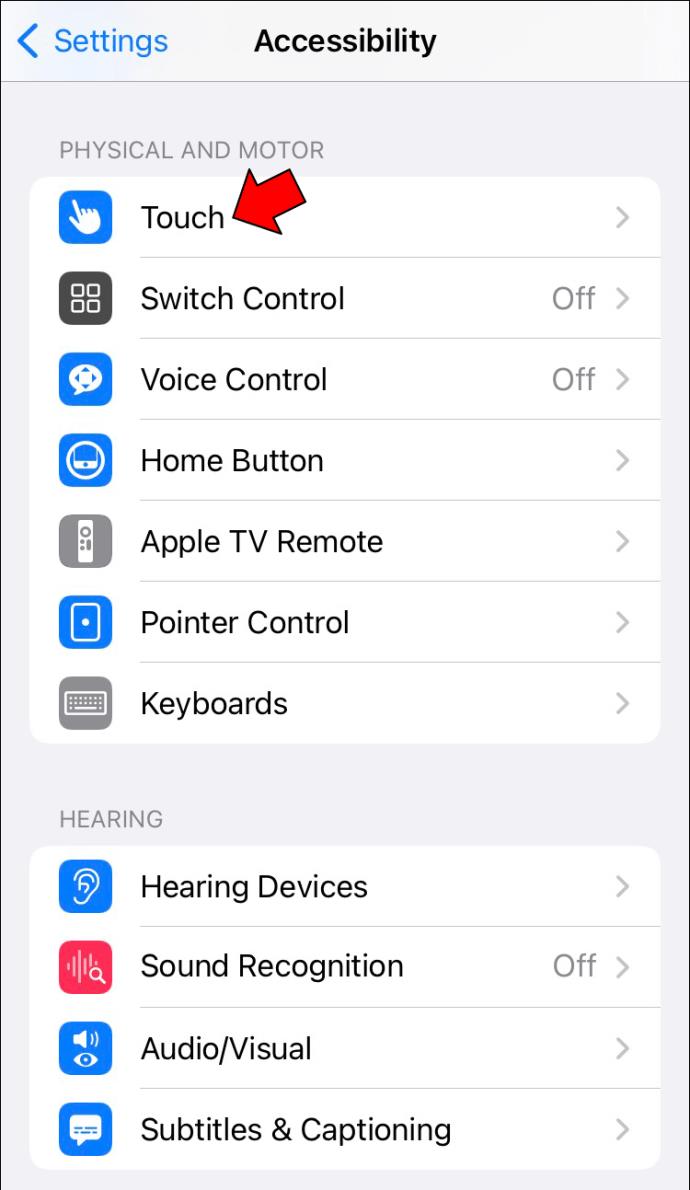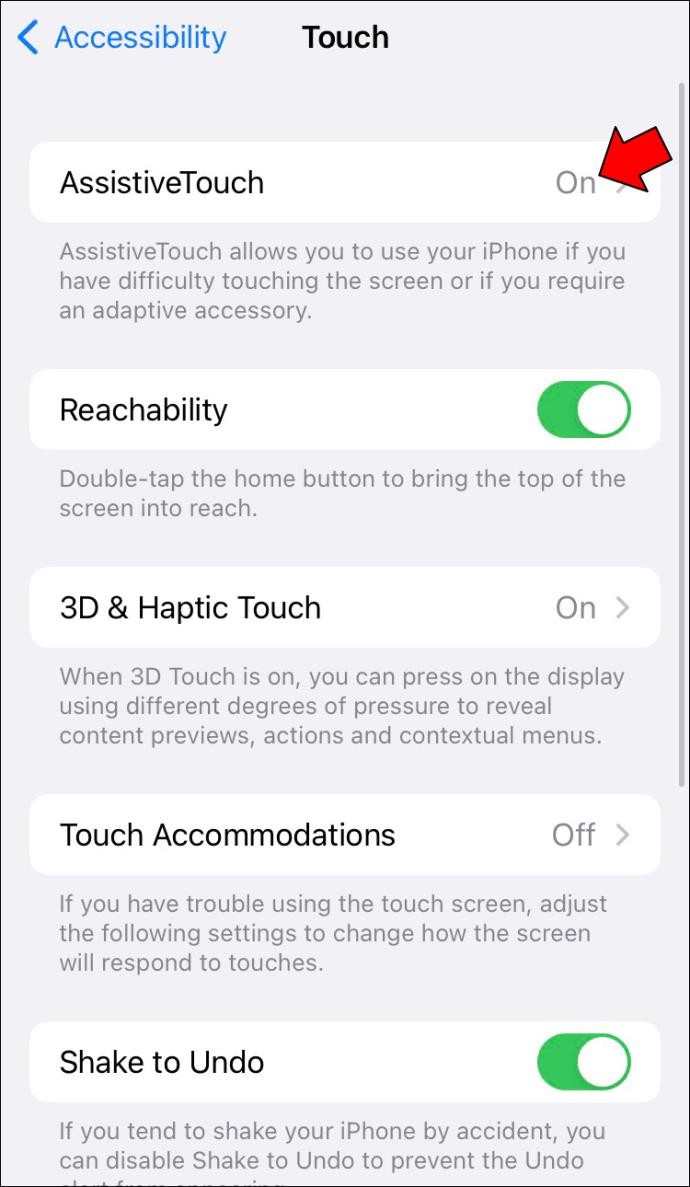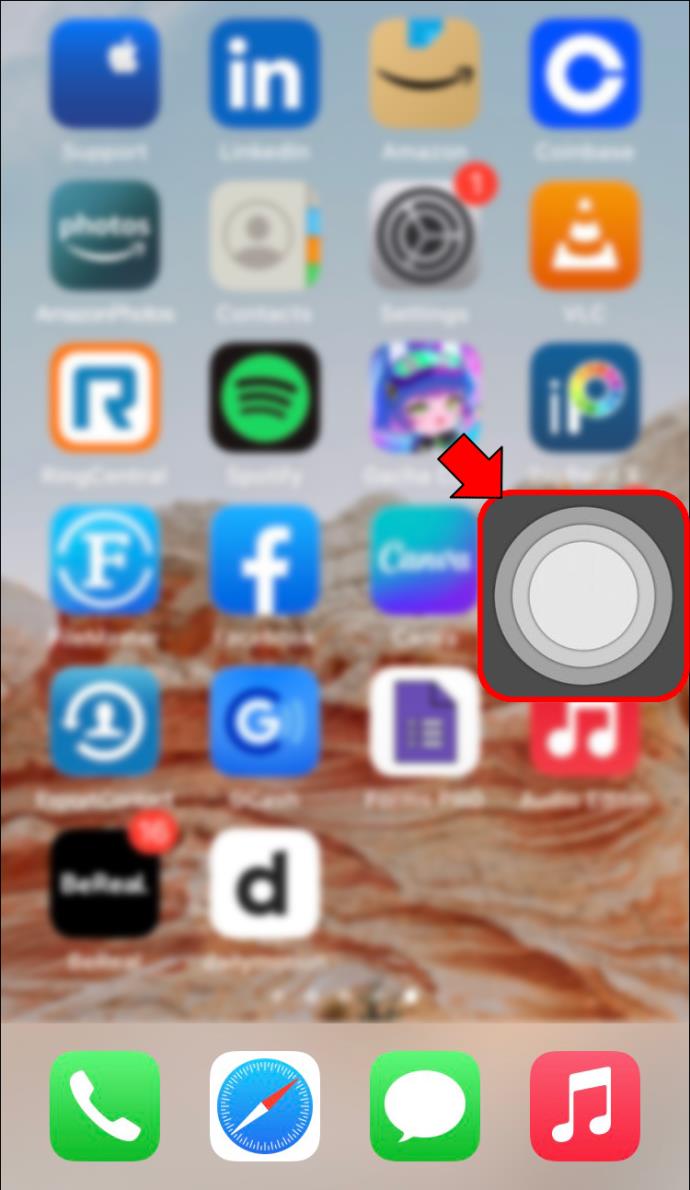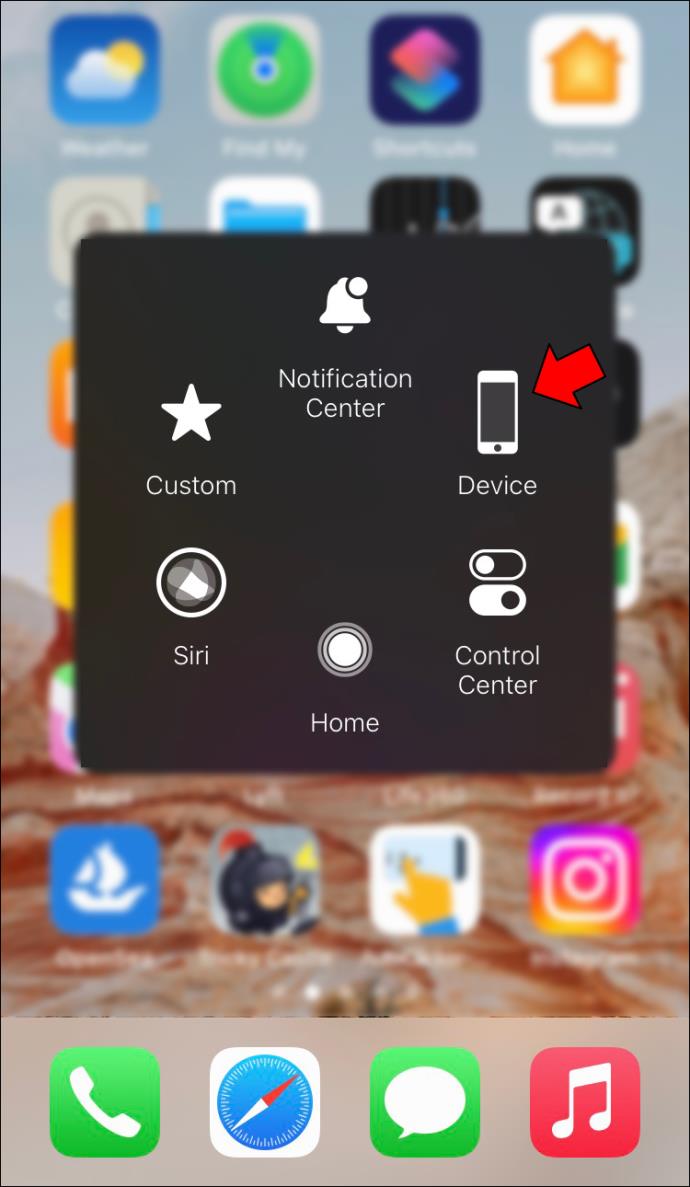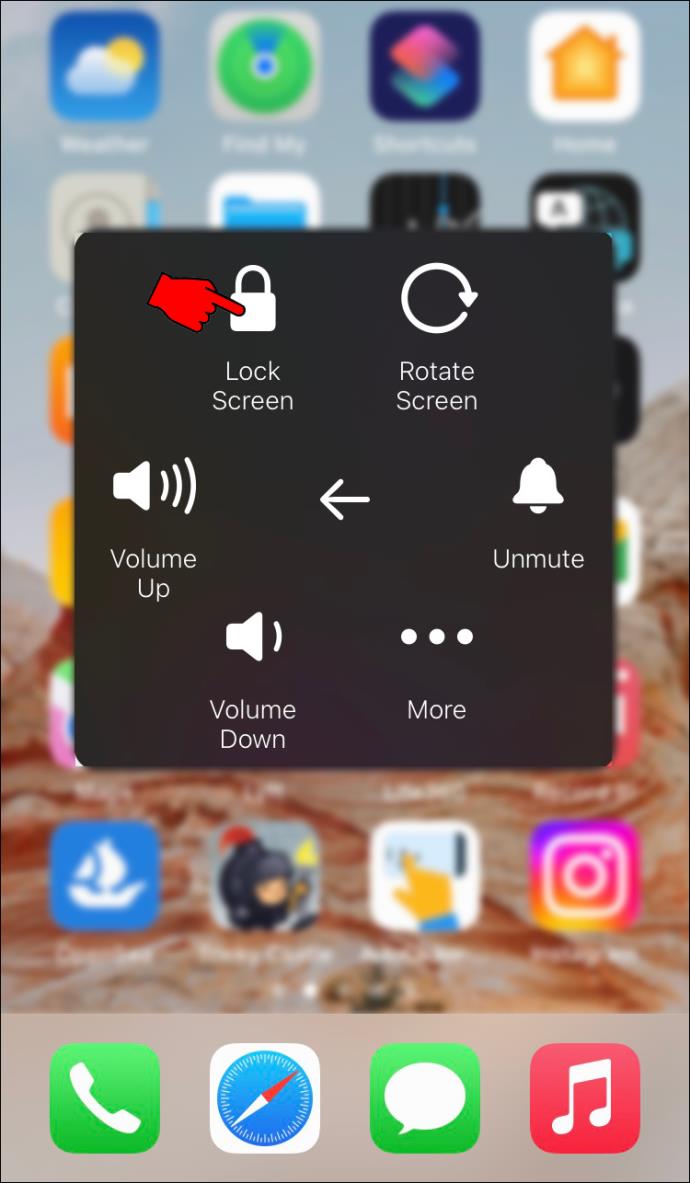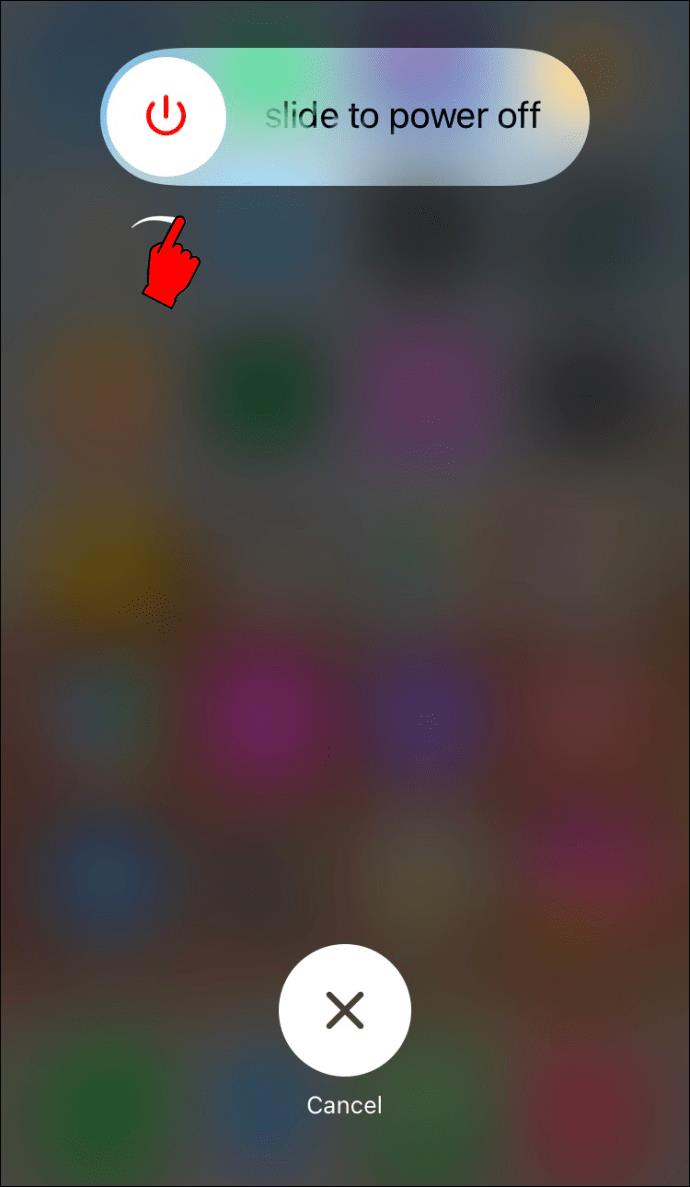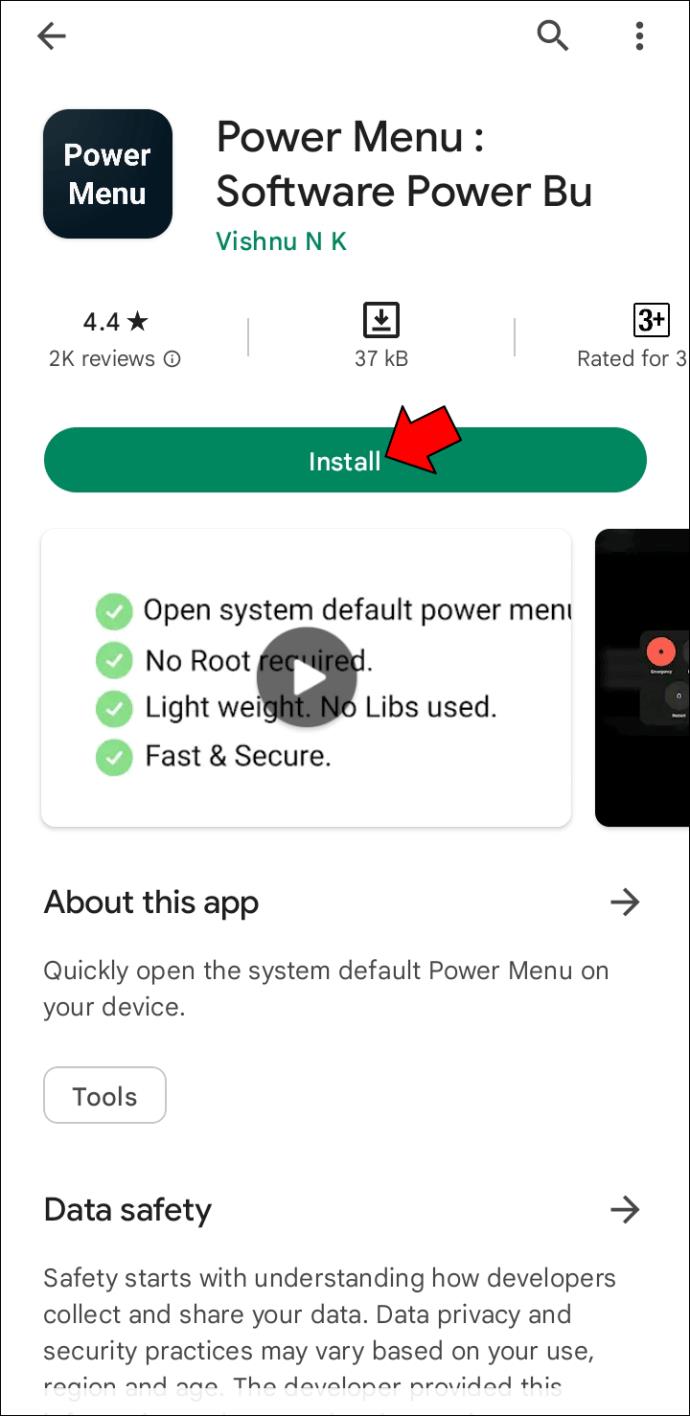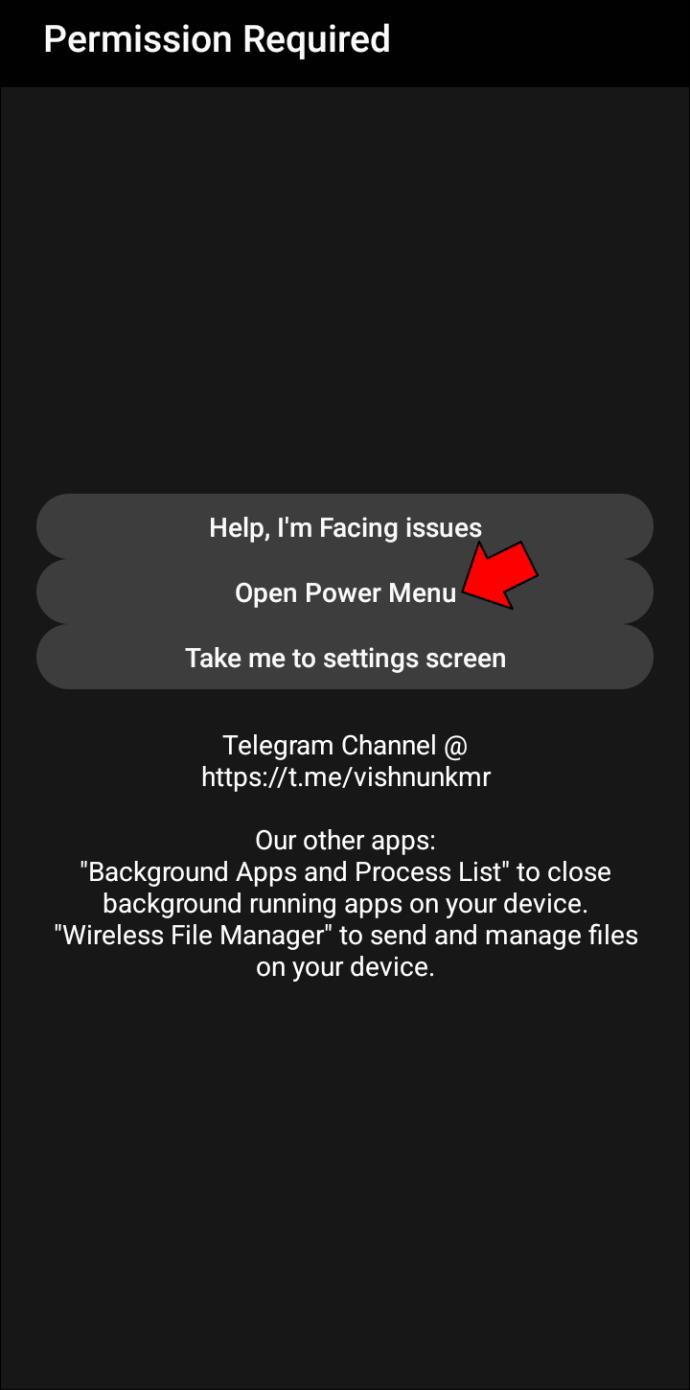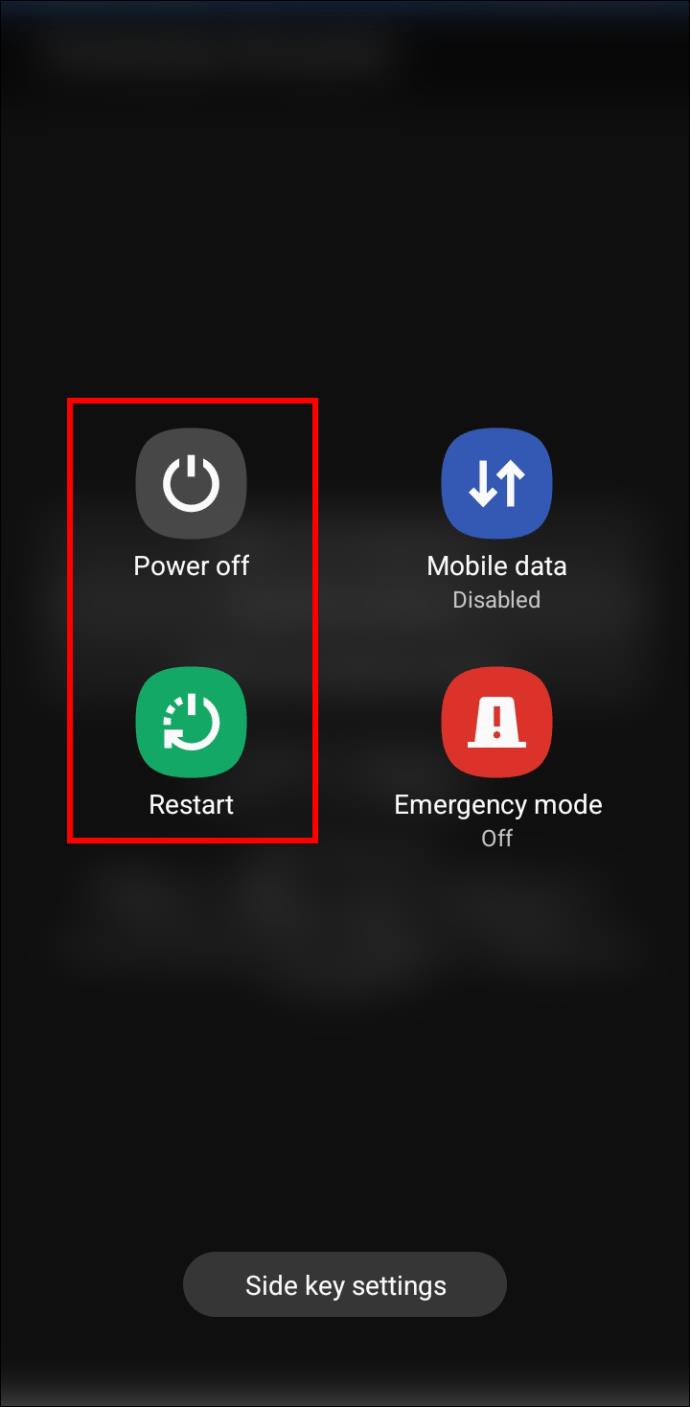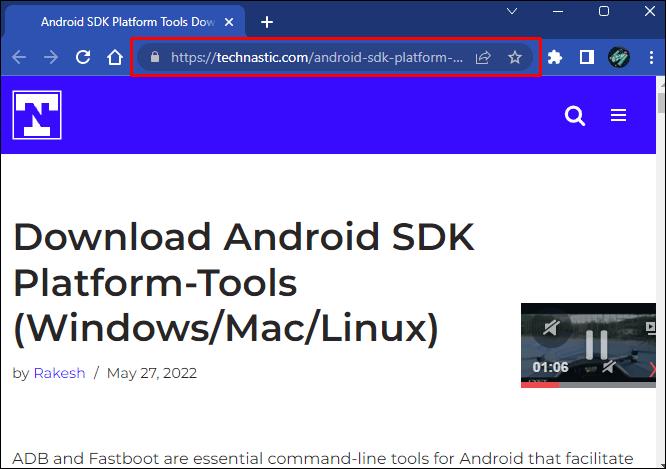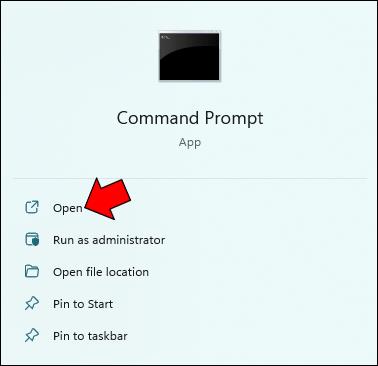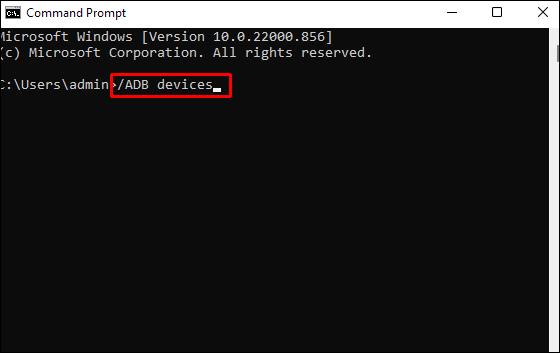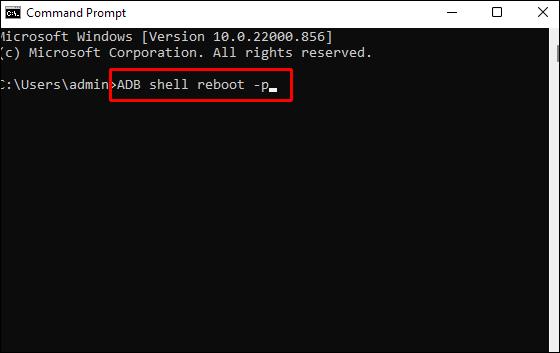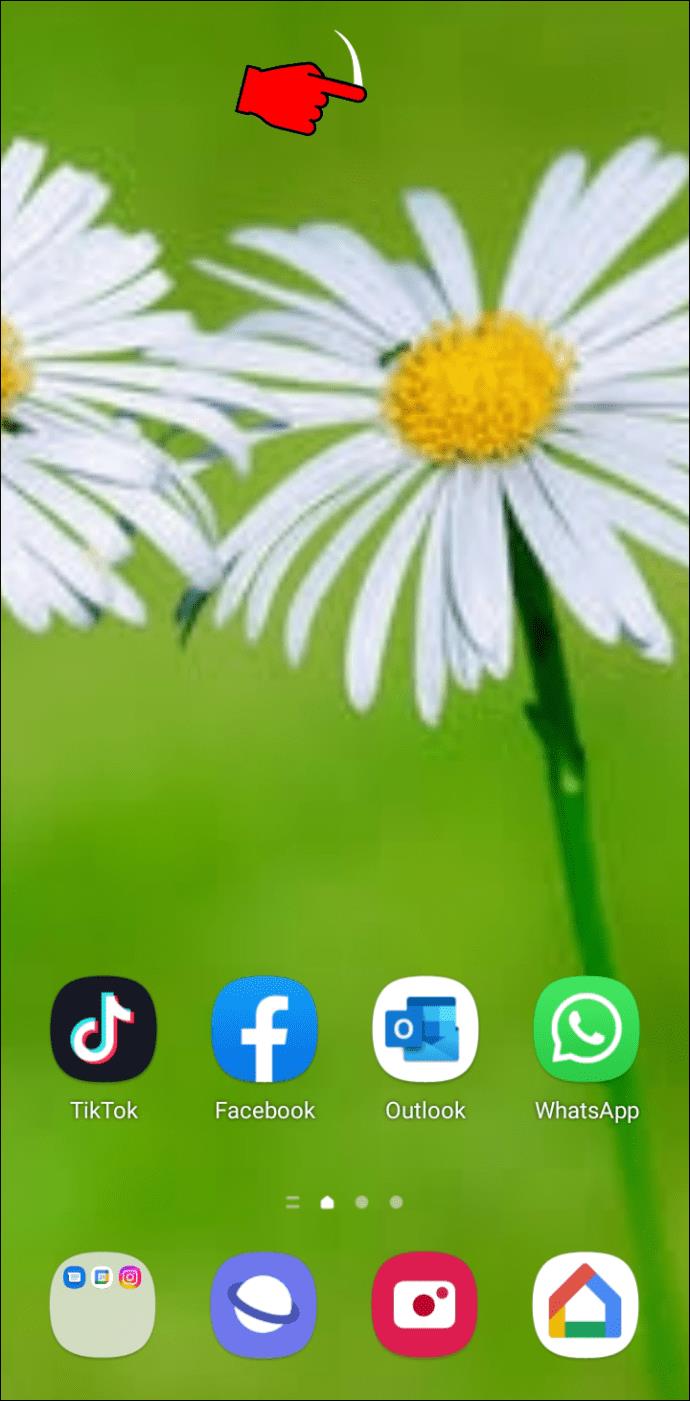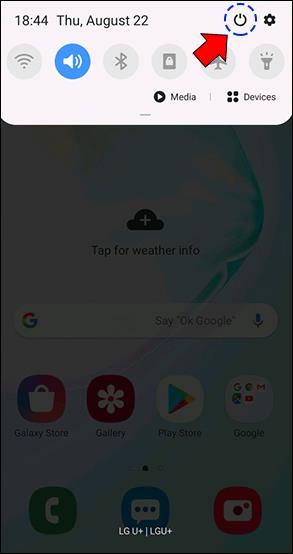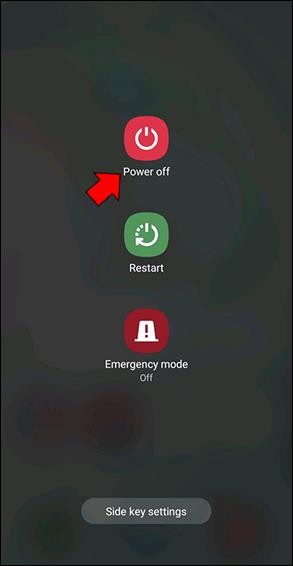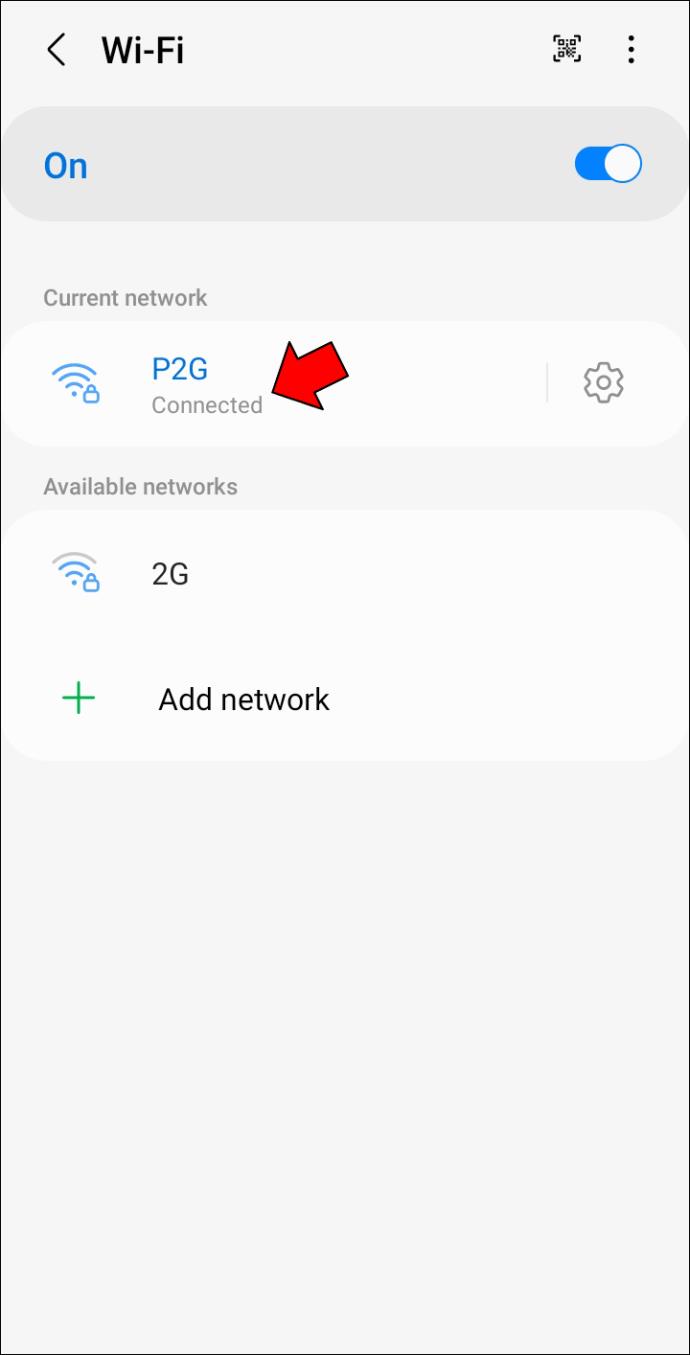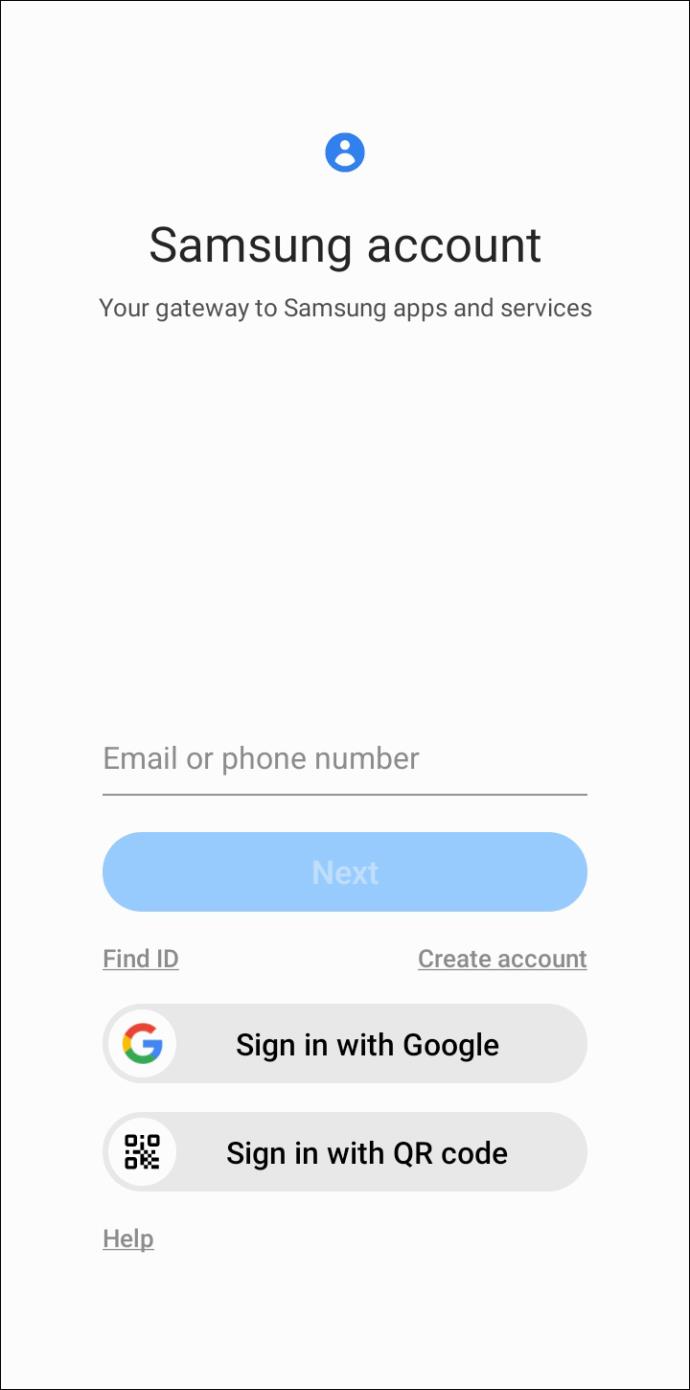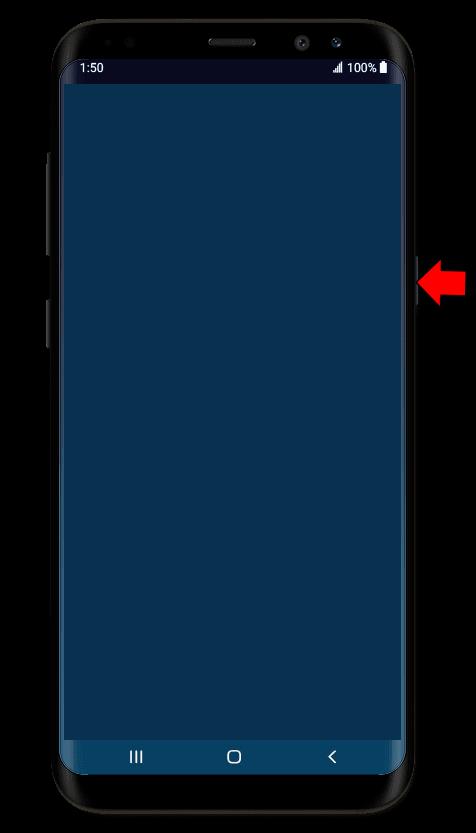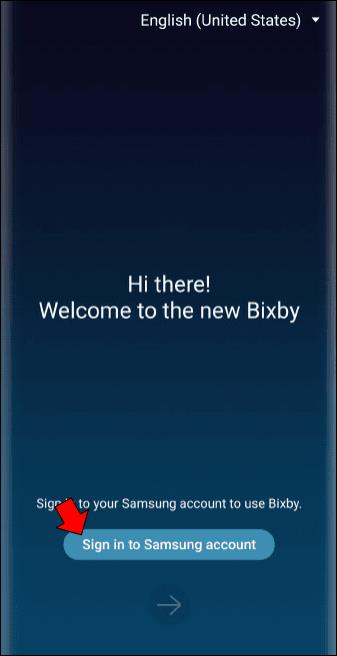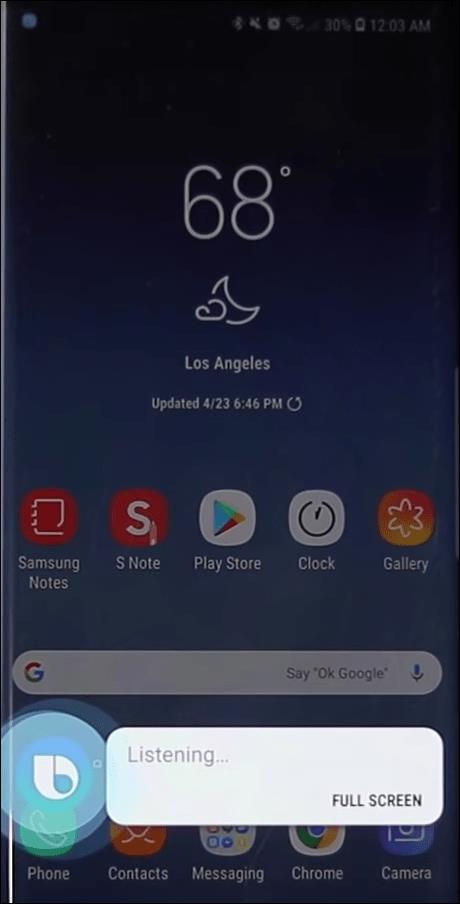Gerätelinks
Mobiltelefone gehen wie alle anderen Technologien kaputt. Wenn etwas auf dem Telefon hängen bleibt, lösen viele die Probleme meist einfach dadurch, dass sie das System neu starten oder das Telefon ausschalten.

Das alles fällt ins Wasser, wenn der Netzschalter kaputt ist oder nicht reagiert. Dies ist auch keine Seltenheit, insbesondere wenn das Gerät schon etwas älter ist und die Tasten abgenutzt sind.
Das Öffnen des Telefons und das Entfernen des Akkus ist entweder unmöglich oder kann die Anschlüsse und den Akku selbst beschädigen. Versuchen Sie es also nicht.
Glücklicherweise gibt es sichere Möglichkeiten, das Telefon ohne den Netzschalter auszuschalten. In diesem Artikel erfahren Sie, wie Sie Ihr iPhone, Android- und Samsung-Gerät ausschalten, wenn der Netzschalter nicht funktioniert.
So schalten Sie ein iPhone ohne funktionierenden Netzschalter aus
iPhones genießen den Ruf, langlebig zu sein und werden von vielen geliebt. Sie sind jedoch sicherlich nicht unsterblich und ihr Einschaltknopf kann manchmal versagen. Hier sind einige Möglichkeiten, wie Sie Ihr iPhone sicher und ohne Gewaltanwendung drehen können.
Schalten Sie Ihr iPhone über die Einstellungen - App aus
Dies ist der einfachste Weg, wenn Ihr iPhone iOS 11 oder neuer verwendet. Hier ist eine Schritt-für-Schritt-Anleitung:
- Gehe zu den Einstellungen."

- Gehen Sie zu „Allgemein“.
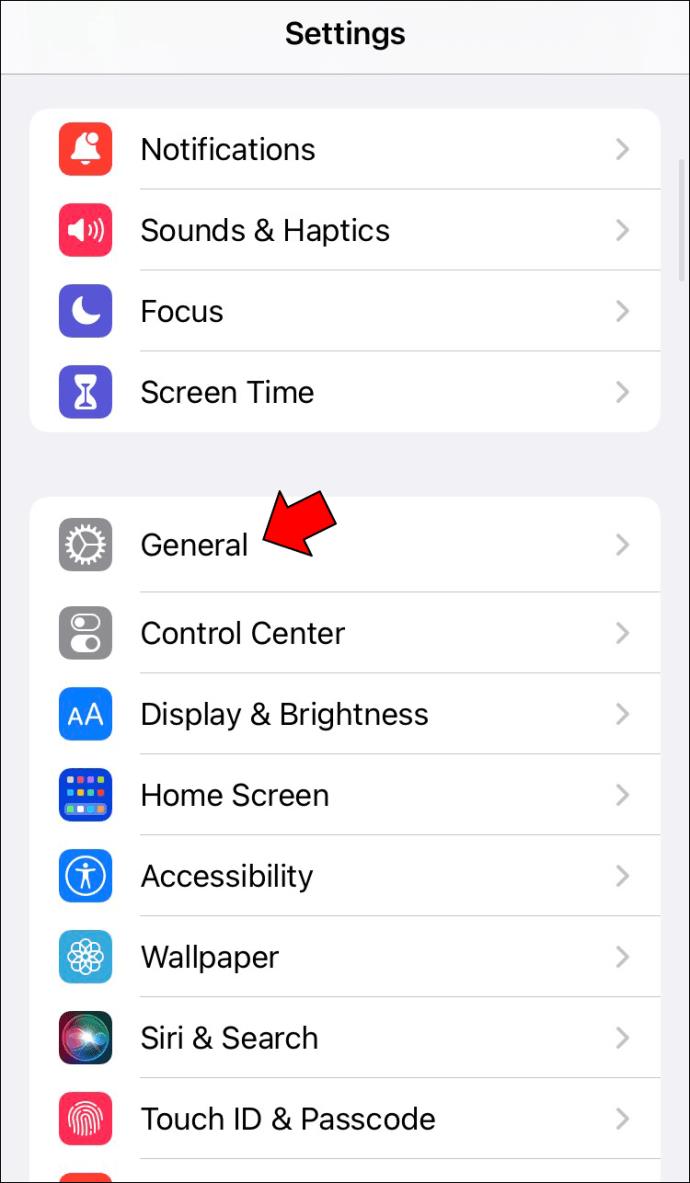
- Scrollen Sie bis zum Ende des Menüs und drücken Sie „Herunterfahren“.
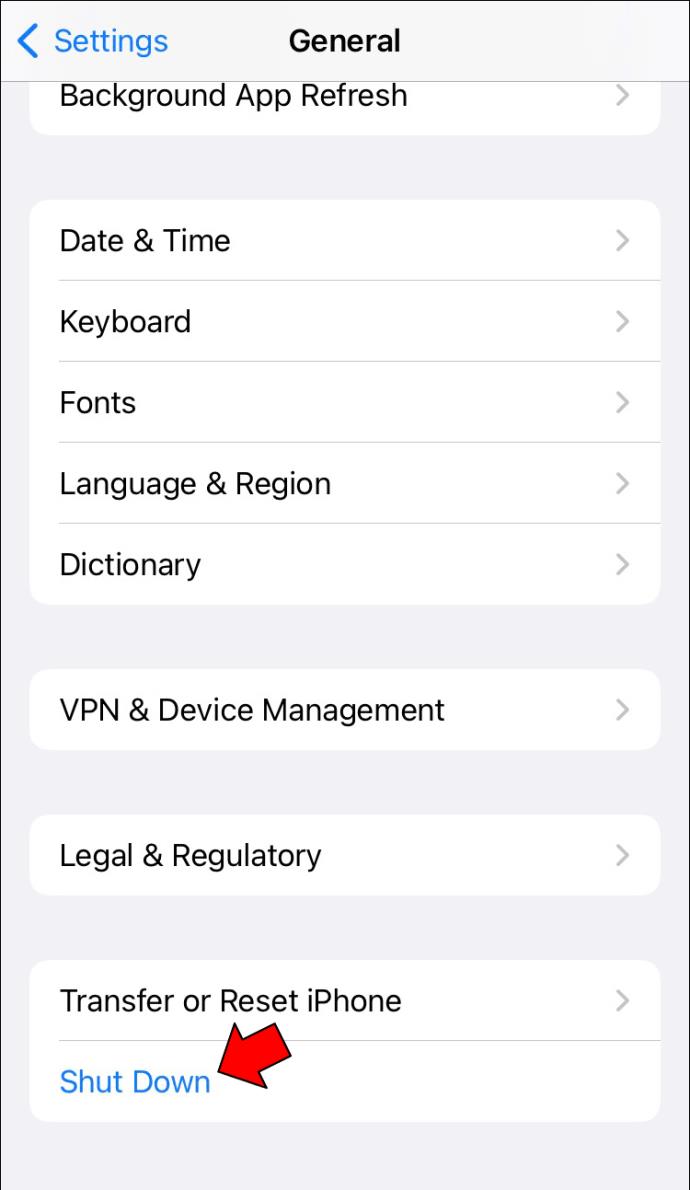
- Wischen Sie über das Energiesymbol und schalten Sie Ihr Telefon aus.
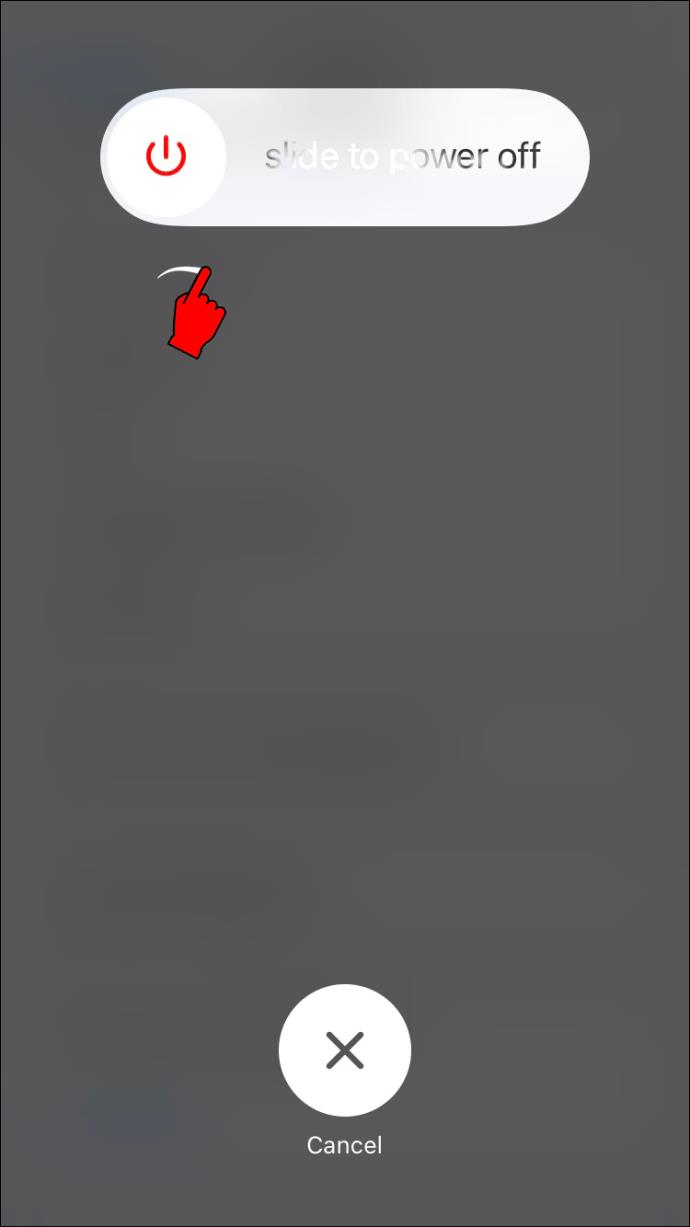
Schalten Sie Ihr iPhone über AssistiveTouch aus
AssistiveTouch ist eine iPhone-Funktion, die einen virtuellen Netzschalter erstellt. Um es zu aktivieren und Ihr iPhone damit auszuschalten, führen Sie die folgenden Schritte aus:
- Gehe zu den Einstellungen."

- Öffnen Sie „Barrierefreiheit“.
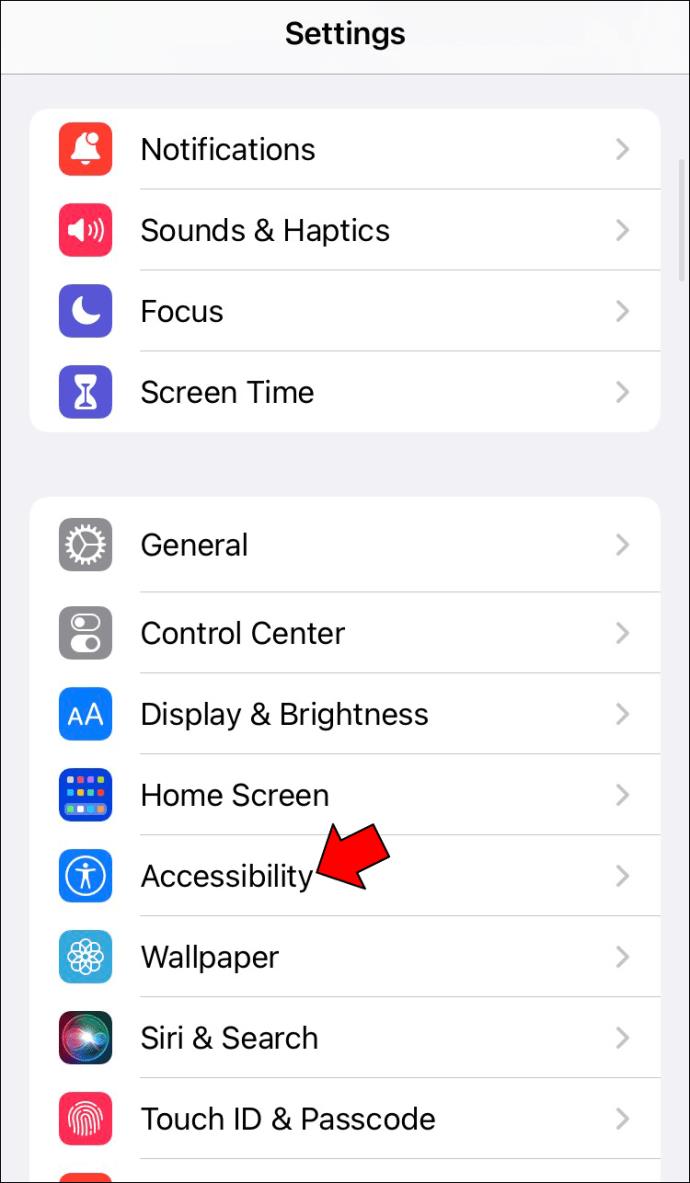
- Gehen Sie zu „Berühren“.
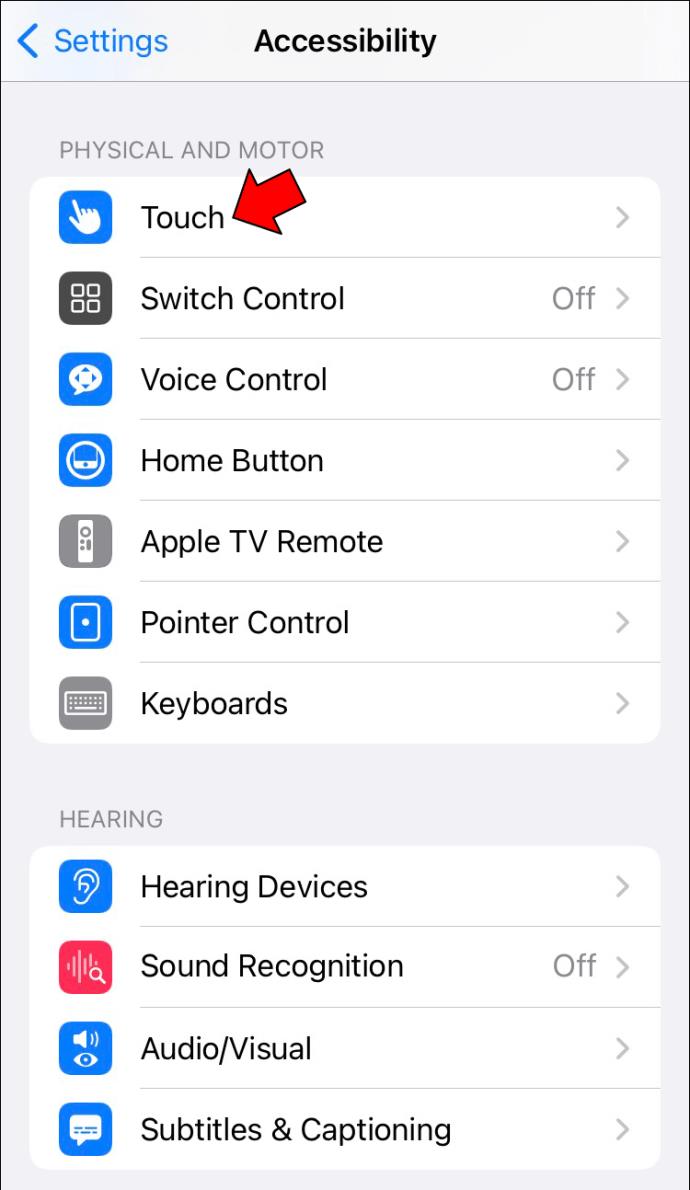
- Gehen Sie zu „AssistiveTouch“ und aktivieren Sie es, indem Sie auf „Ein“ tippen.
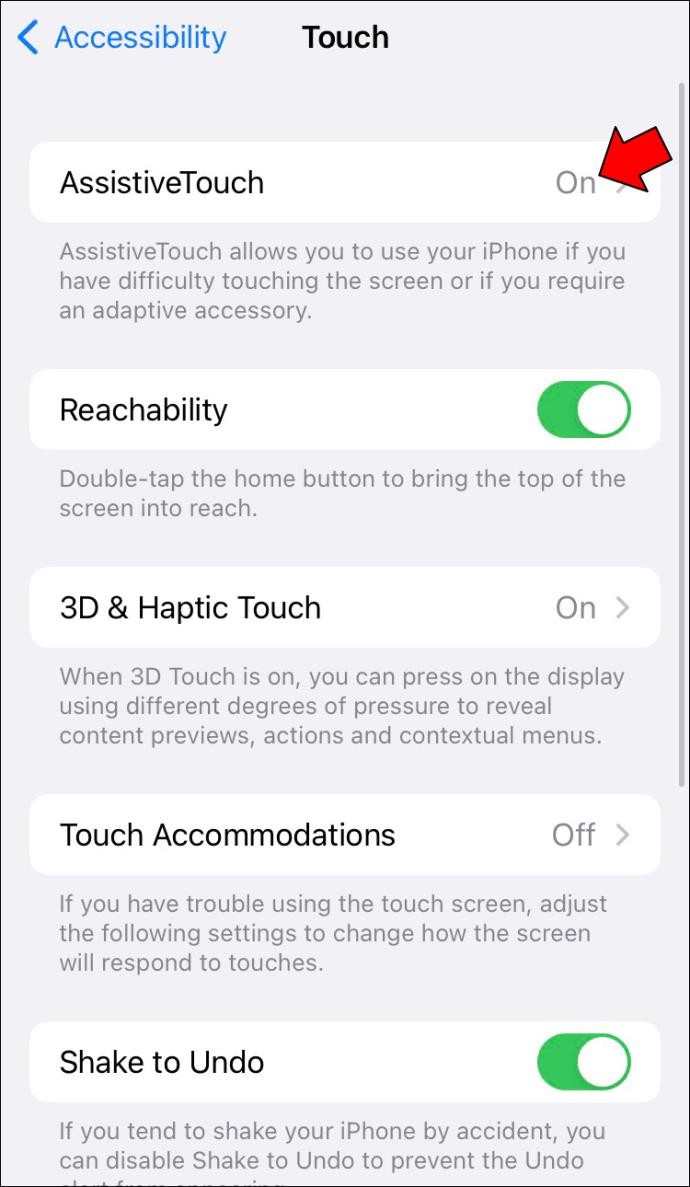
- Gehen Sie zu Ihrem Startbildschirm und tippen Sie auf die Schaltfläche AssistiveTouch.
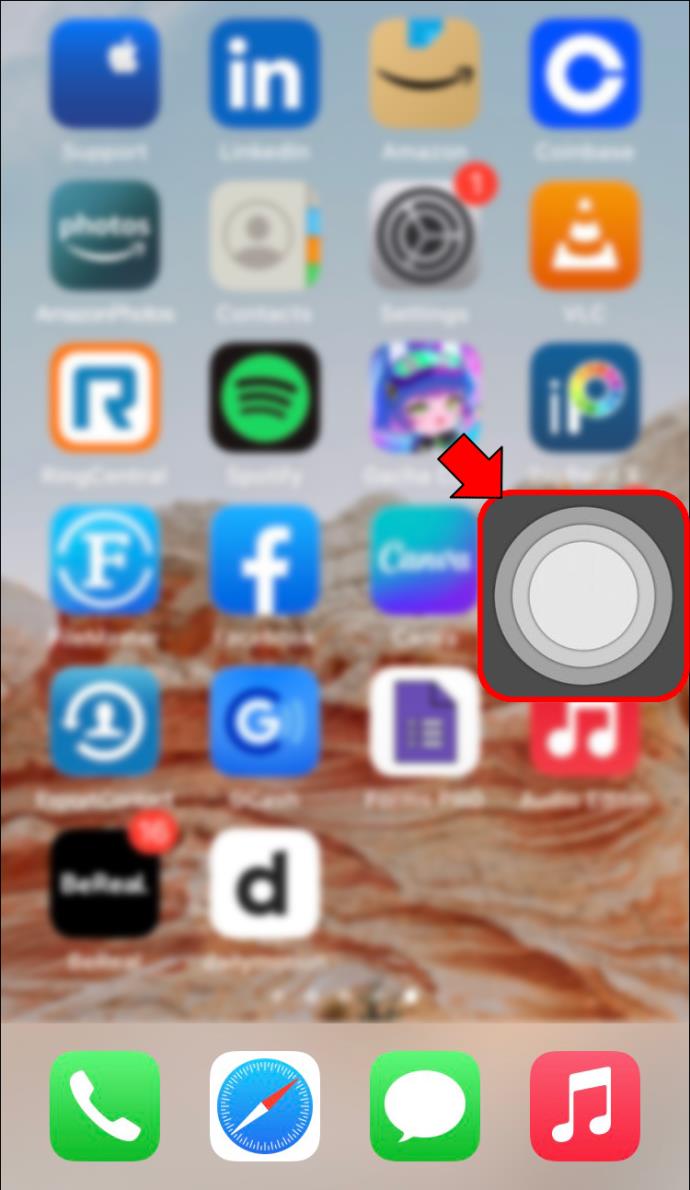
- Tippen Sie in der App auf „Geräte“.
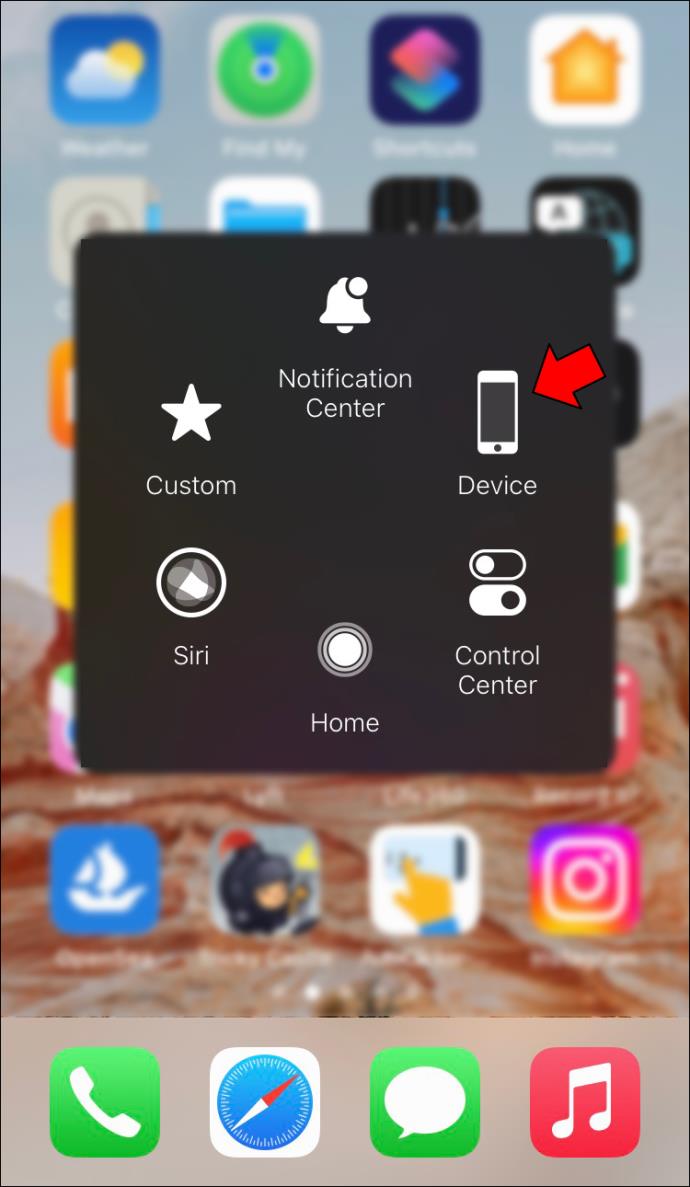
- Gehen Sie zu „Bildschirm sperren“, drücken Sie darauf und halten Sie es gedrückt.
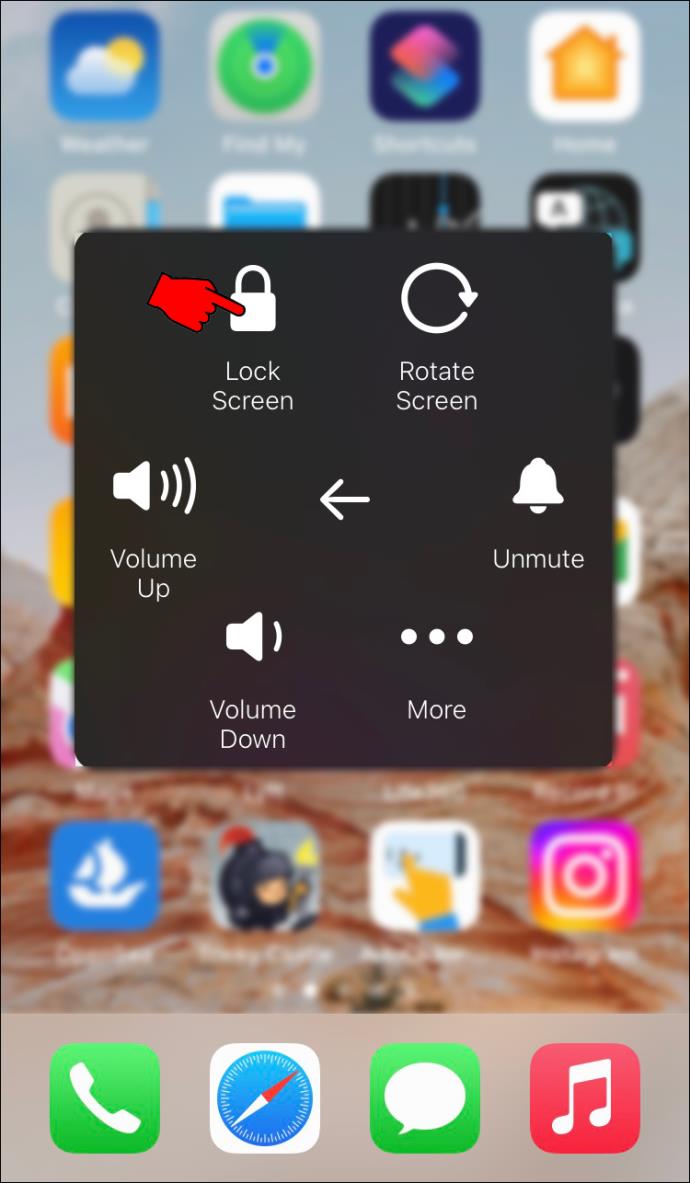
- Schalten Sie Ihr iPhone aus, indem Sie den Power-Schieberegler bewegen.
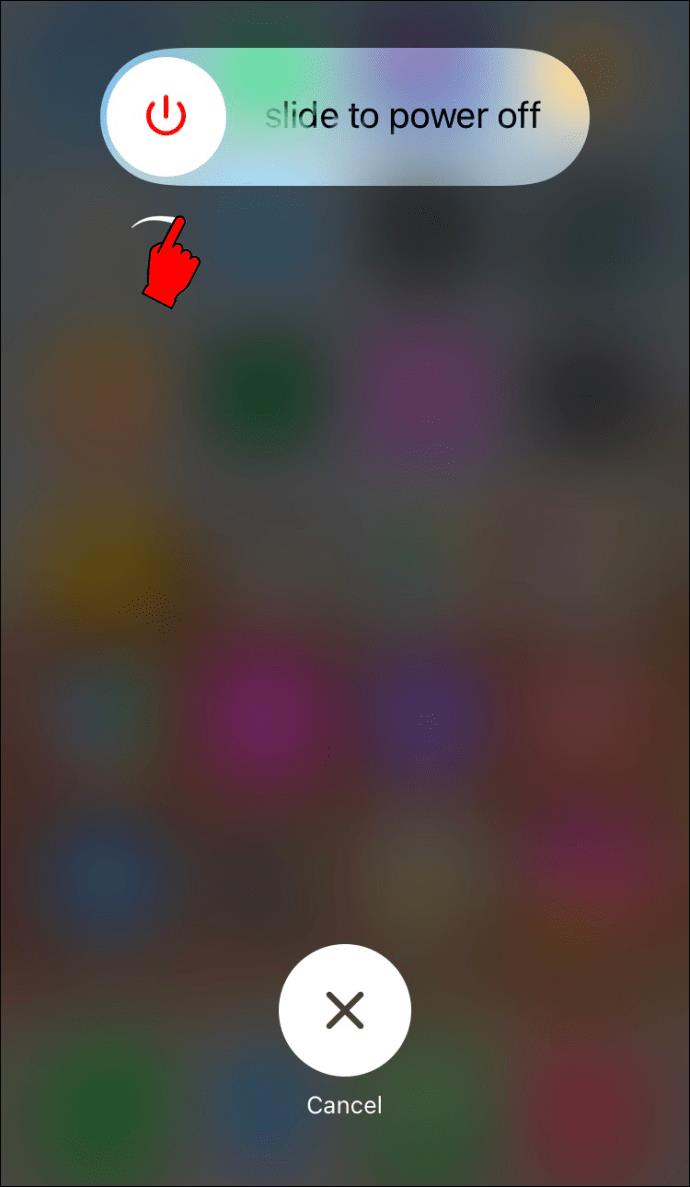
So schalten Sie ein Android-Gerät ohne funktionierenden Netzschalter aus
Das Ausschalten Ihres Android-Telefons bietet möglicherweise mehr Optionen, da das Android-System mit mehr Mobiltelefonen als iOS kompatibel ist. Hier sind einige davon.
Laden Sie Apps von Drittanbietern von Google Play herunter
Der einzige Vorteil eines Android-Telefons besteht darin, dass es im Google Play Store Tausende von Apps von Drittanbietern gibt.
Die am häufigsten verwendeten Apps zum Ausschalten oder Neustarten Ihrer Android-Geräte sind PowerMenu und Shutdown , die beide kostenlos im Play Store erhältlich sind. Beide Apps führen das Android-Energieverwaltungsmenü aus und erfüllen die Funktion des Netzschalters, jedoch nur durch Verwendung der Software.
So schalten Sie Ihr Telefon mit diesen Apps aus:
- Laden Sie die PowerMenu- oder Shutdown-App aus dem Play Store herunter. Erlauben Sie den Zugriff auf Ihr Gerät und überprüfen Sie die Berechtigungen, wenn Sie die App starten.
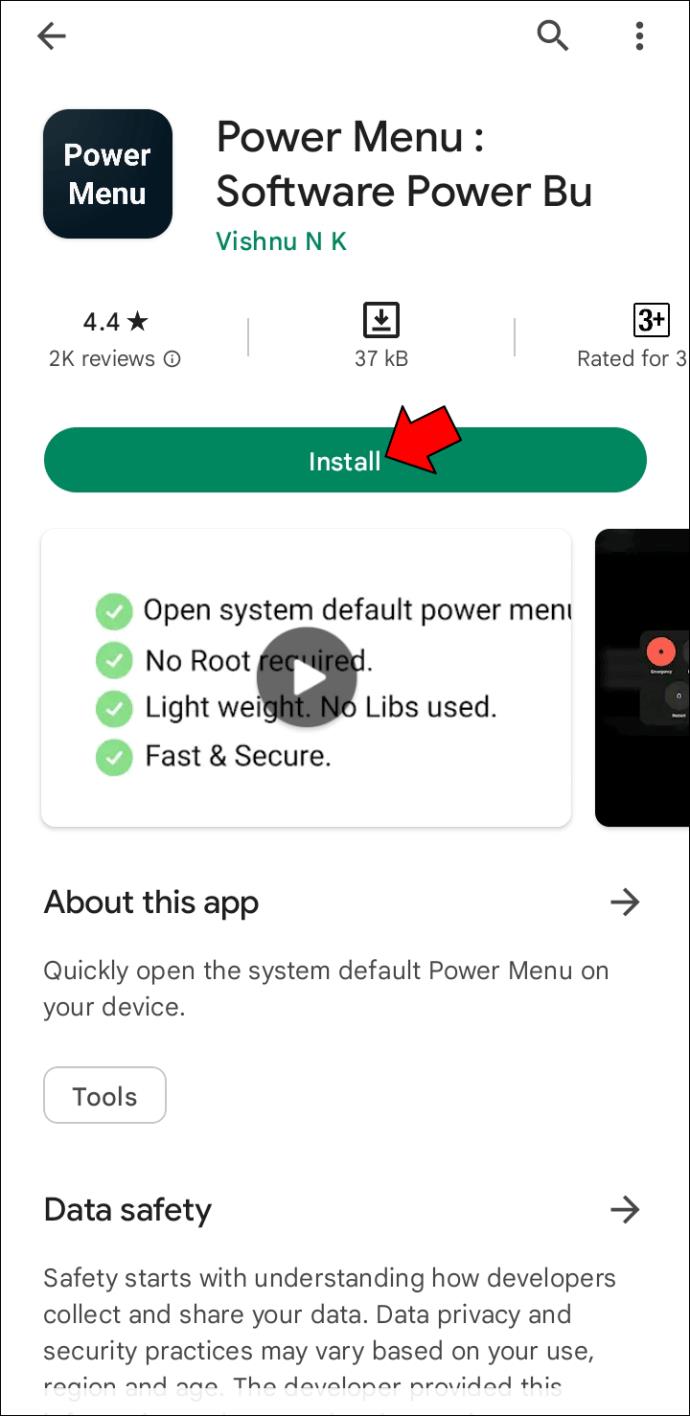
- Wenn Sie die App aufrufen, gehen Sie zu „Energiemenü öffnen“ und die App ruft das Android-Energieverwaltungsmenü auf.
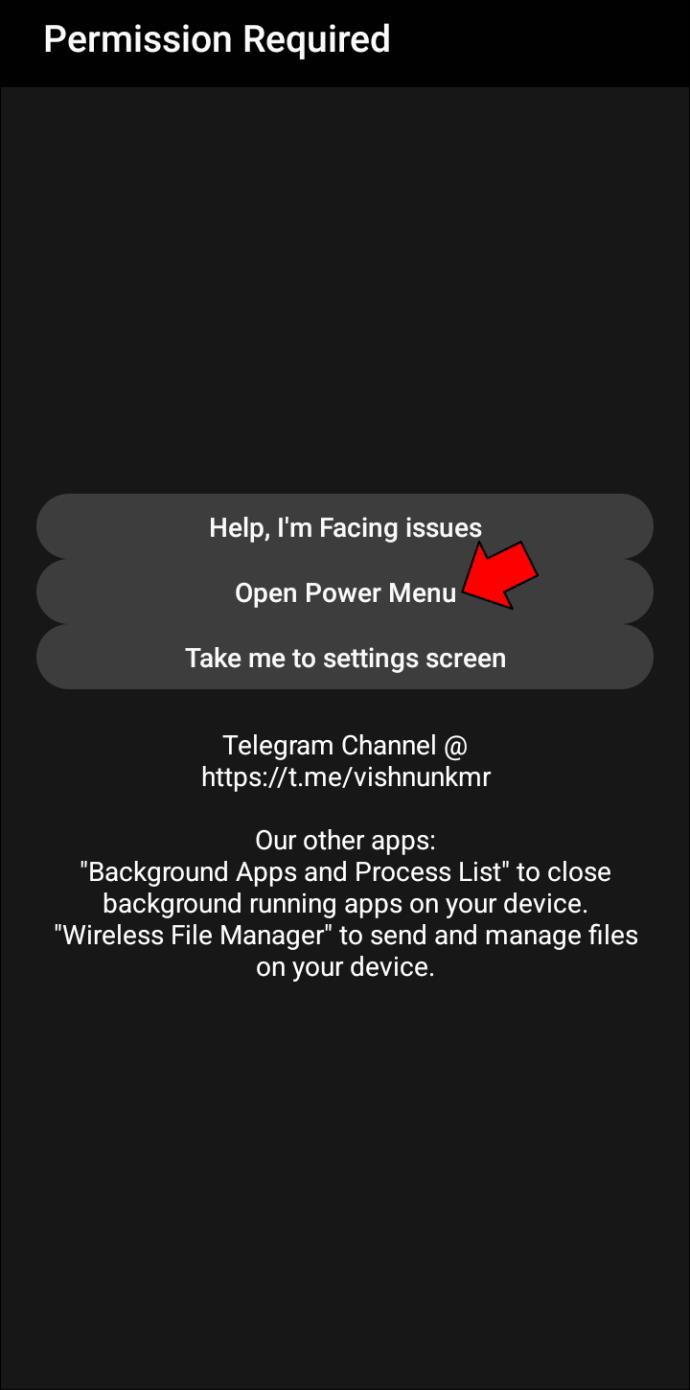
- Fahren Sie Ihr Android-Telefon herunter oder starten Sie es neu.
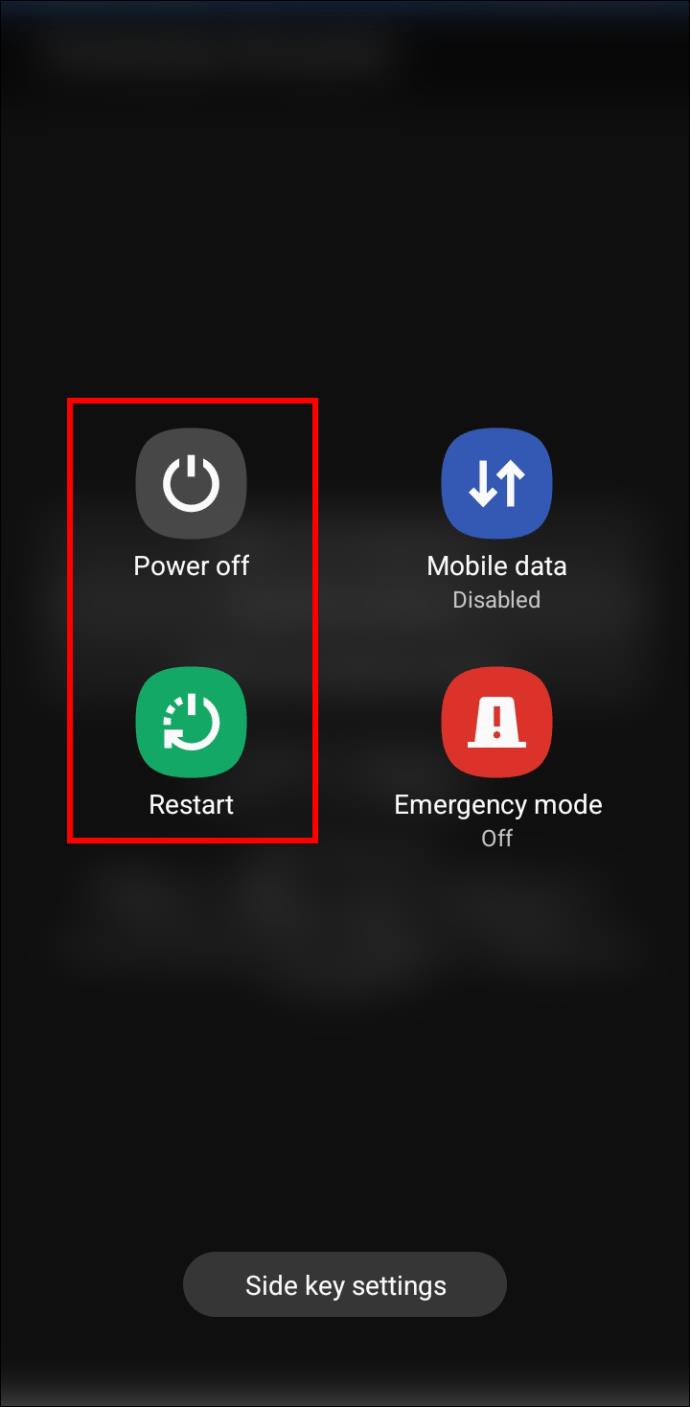
Beachten Sie, dass PowerMenu und Shutdown ohne Rooting funktionieren. Möglicherweise müssen Sie Ihr Telefon jedoch für andere Apps von Drittanbietern rooten. Informieren Sie sich daher über die beste, funktionellste und zuverlässigste Option auf dem Markt.
Verwenden Sie ADB-Befehle
Dieses sieht vielleicht etwas komplizierter aus als die anderen, aber wenn alles andere fällt, erfüllt es seinen Zweck.
ADB (Android Debug Bridge) ist ein Befehlstool, mit dem Sie mit Ihrem Android-Gerät interagieren können. Betrachten Sie es als eine Eingabeaufforderung für Android.
Um Ihr Telefon auf diese Weise auszuschalten, müssen Sie es an Ihren PC anschließen. Darüber hinaus müssen Sie USB-Debugging verfügbar machen und ADB-Treiber auf Ihrem PC installieren. Wenn Sie damit fertig sind, müssen Sie Ihrem Telefon nur noch den Befehl zum Herunterfahren befehlen.
Mal sehen, wie das von Anfang bis Ende geht:
- Installieren Sie die ADB-Treiber auf Ihrem PC ( Windows oder Mac ).
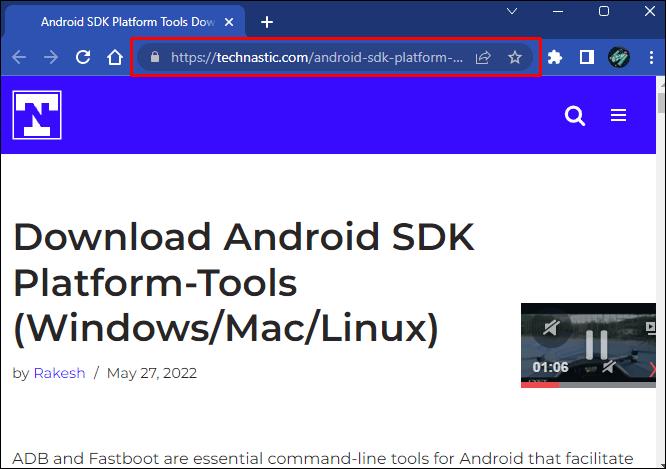
- Aktivieren Sie das USB-Debugging auf Ihrem PC. Stellen Sie sicher, dass Ihr Telefon eingeschaltet ist, da dies sonst nicht möglich ist.
- Verbinden Sie Ihr Gerät per USB-Kabel mit Ihrem PC.

- Das Berechtigungsfenster wird auf Ihrem Android-Telefon angezeigt. Tippen Sie auf „Zulassen“.
- Gehen Sie zur Windows-Eingabeaufforderung oder zum Mac-Terminal.
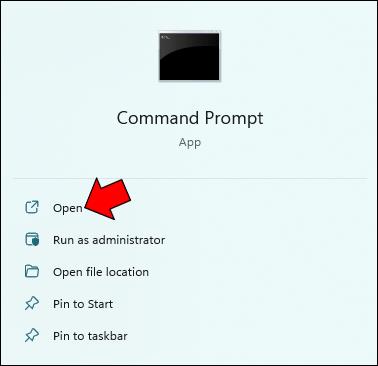
- Finden Sie die ADB-Treiber, indem Sie den Befehl „
/ADB devices“ eingeben. Auf diese Weise stellen Sie sicher, dass der PC und das Telefon verbunden sind.
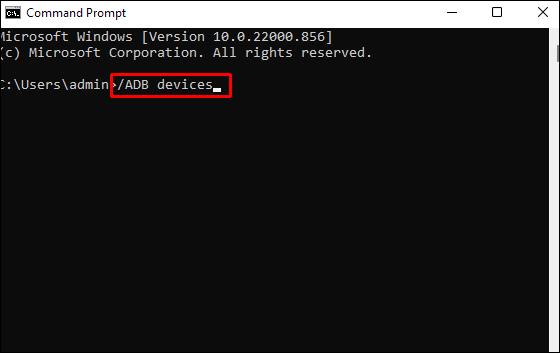
- Geben Sie den folgenden ABD-Befehl ein: „
ADB shell reboot –p“ und Ihr Telefon wird heruntergefahren.
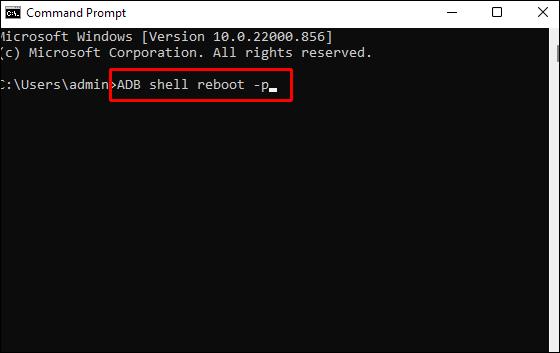
Das „p“ im Befehl steht für „Power“ und durch das Hinzufügen des „ - “ befehlen Sie Ihrem Android-Telefon, den Strom auszuschalten. Wenn Sie das Gerät einschalten möchten, geben Sie einfach den Befehl ein /ADB shell reboot.
So schalten Sie ein Samsung-Telefon ohne funktionierenden Netzschalter aus
Samsung-Handys verwenden meist Android-Systeme, es gibt jedoch einige Besonderheiten, die Samsung in seine Geräte eingeführt hat. Machen Sie sich keine Sorgen, wenn der Netzschalter Ihres Samsung-Telefons kaputt geht. Es gibt ziemlich schnelle und einfache Möglichkeiten, wie Sie damit umgehen können.
Schalten Sie ein Samsung-Telefon über das Power-Symbol aus
Samsung hat den Telefonen der Serien Note10, Z Flip und A ein Power-Symbol hinzugefügt, was Ihre Aufgabe ganz einfach macht.
So schalten Sie Ihr Samsung-Telefon mit dieser Option aus:
- Gehen Sie zum Bereich „Schnelleinstellungen“.
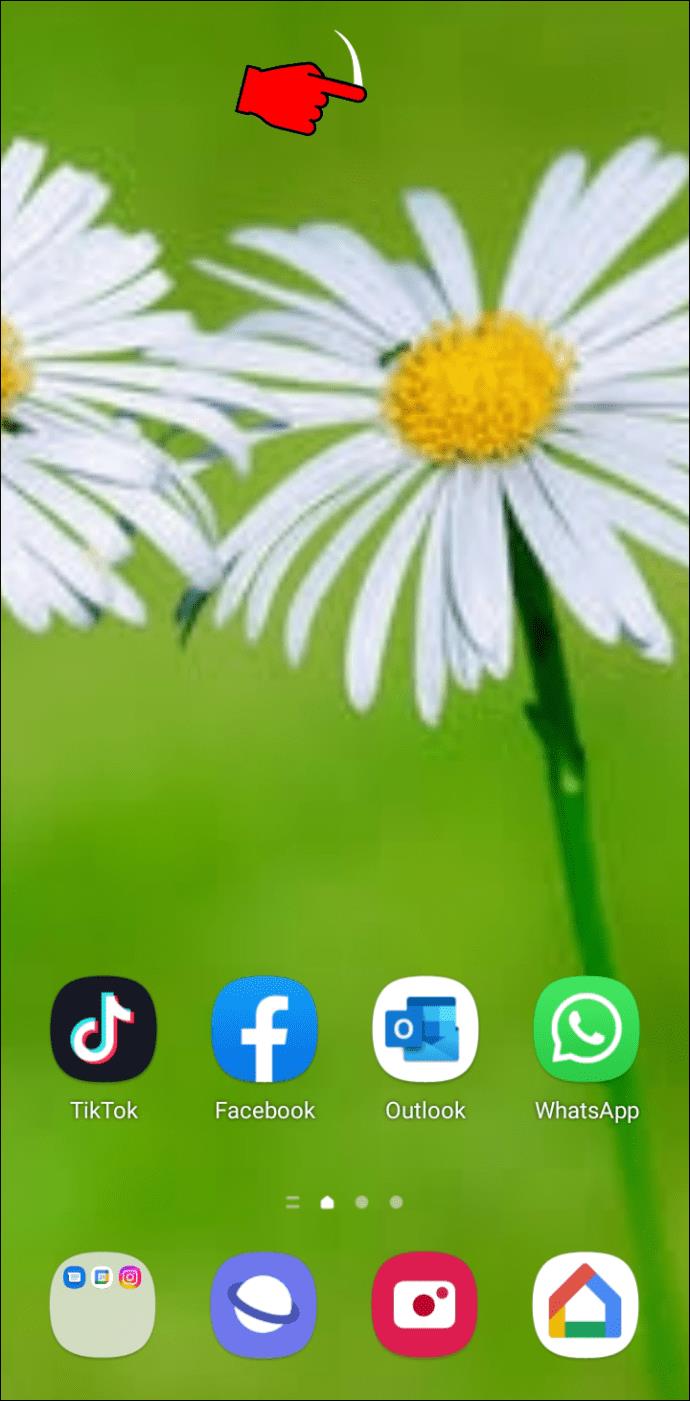
- Runterscrollen.
- Suchen Sie das „Power-Symbol“ in der oberen rechten Ecke des Bildschirms neben „Einstellungen“.
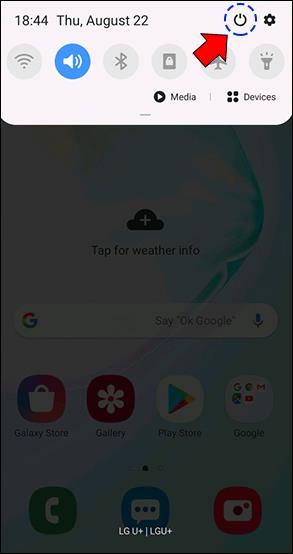
- Schalten Sie das Telefon aus, indem Sie auf „Ausschalten“ tippen.
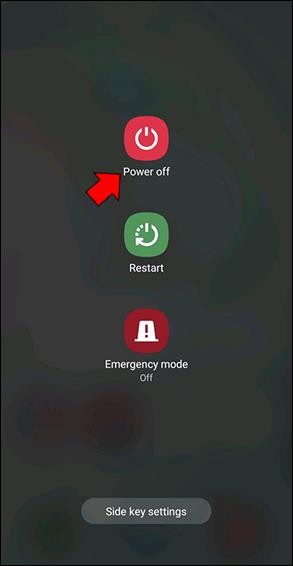
Schalten Sie das Samsung-Telefon über Bixbys Stimme aus
Virtuelle Assistenten werden heutzutage immer beliebter. Samsung verfügt über Bixby Voice, das über Sprachbefehlsfunktionen verfügt, die Ihnen das Leben erleichtern können. Bixby Voice kann Ihnen auch dabei helfen, Ihr Telefon auszuschalten, wenn alles andere fehlschlägt. Und es ist sehr einfach einzurichten.
Gehen wir es Schritt für Schritt durch.
- Stellen Sie sicher, dass Ihr Telefon mit dem Internet verbunden ist.
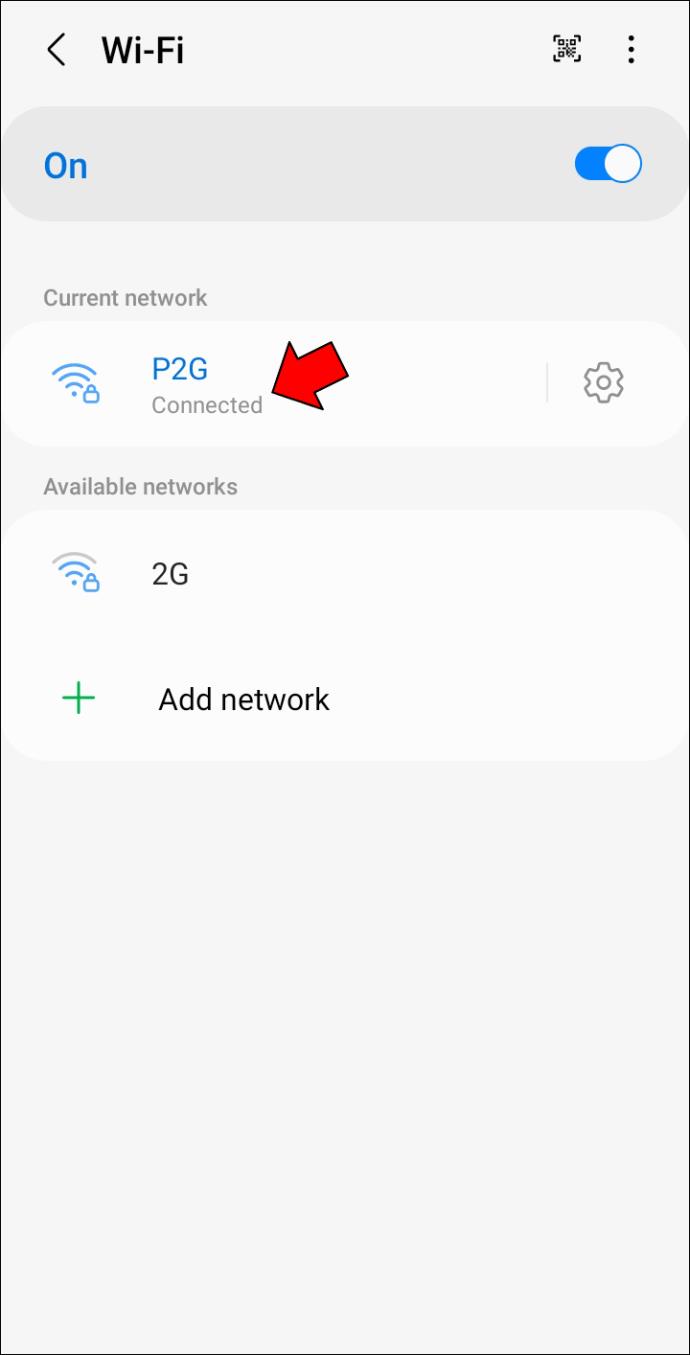
- Melden Sie sich bei Ihrem Samsung-Konto an.
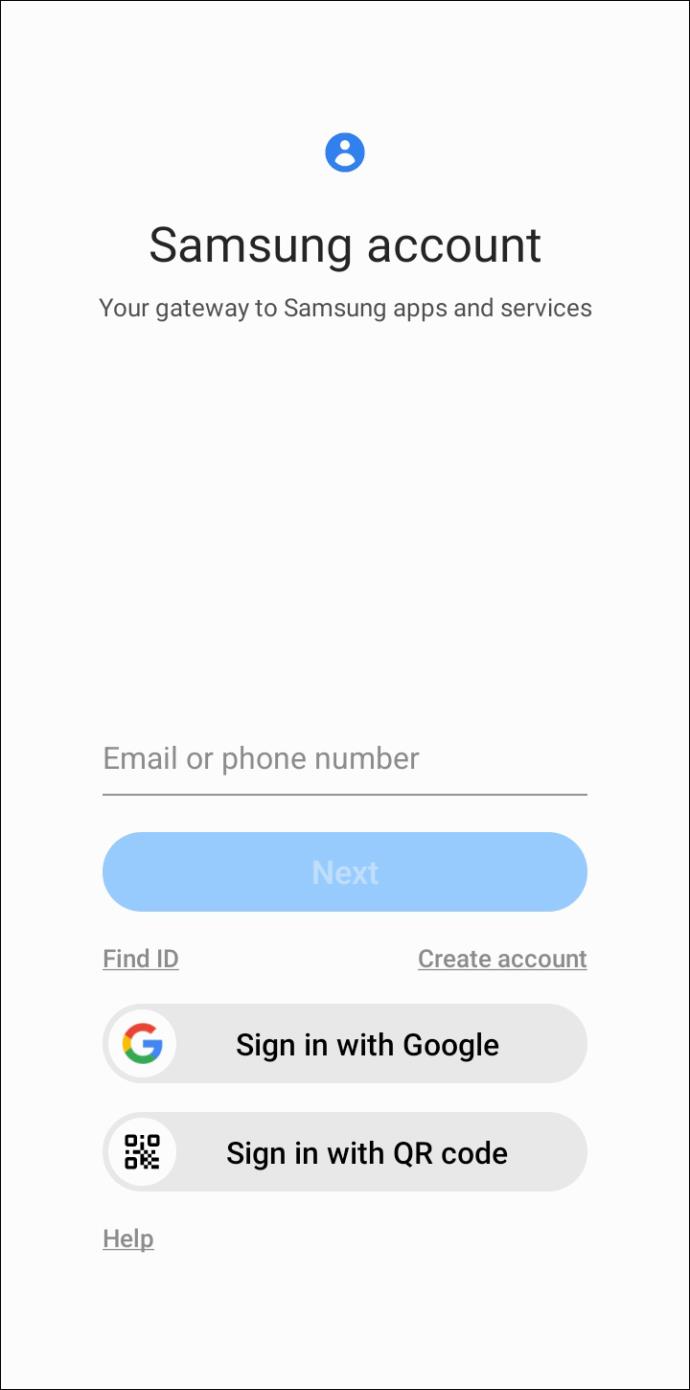
- Halten Sie die Bixby-Taste auf der linken Seite Ihres Telefons gedrückt.
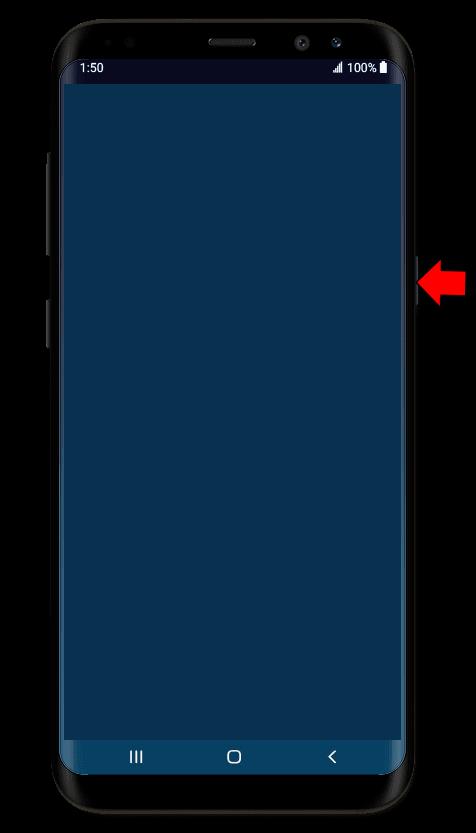
- Melden Sie sich an und lesen Sie die Allgemeinen Geschäftsbedingungen.
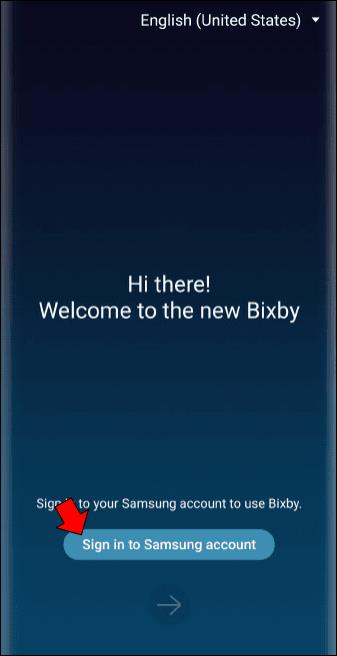
- Wenn Sie Bixby eingerichtet haben, halten Sie die Bixby-Taste gedrückt, um mit dem Assistenten zu sprechen.
- Sagen Sie Bixby im Bixby-Sprachmodus: „Schalten Sie das Telefon aus.“
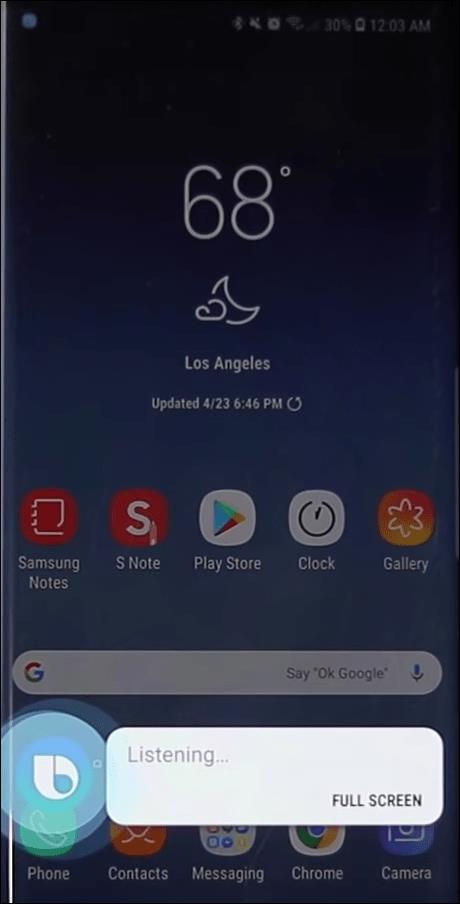
Und wir sind weg
Zum Glück gibt es zahlreiche alternative Lösungen, mit denen Sie Ihr Telefon auch ohne den physischen Netzschalter ausschalten können.
Was auch immer Sie tun: Vermeiden Sie es, das Telefon mit roher Gewalt zu öffnen und den Akku zu entfernen. Wenn Softwarelösungen nicht funktionieren, müssen Sie die Taste möglicherweise von einem qualifizierten Telefondienst reparieren lassen.
Wie schalten Sie Ihr Telefon am liebsten aus, ohne den Netzschalter zu betätigen? Sag es uns unten in den Kommentaren!